Page 1
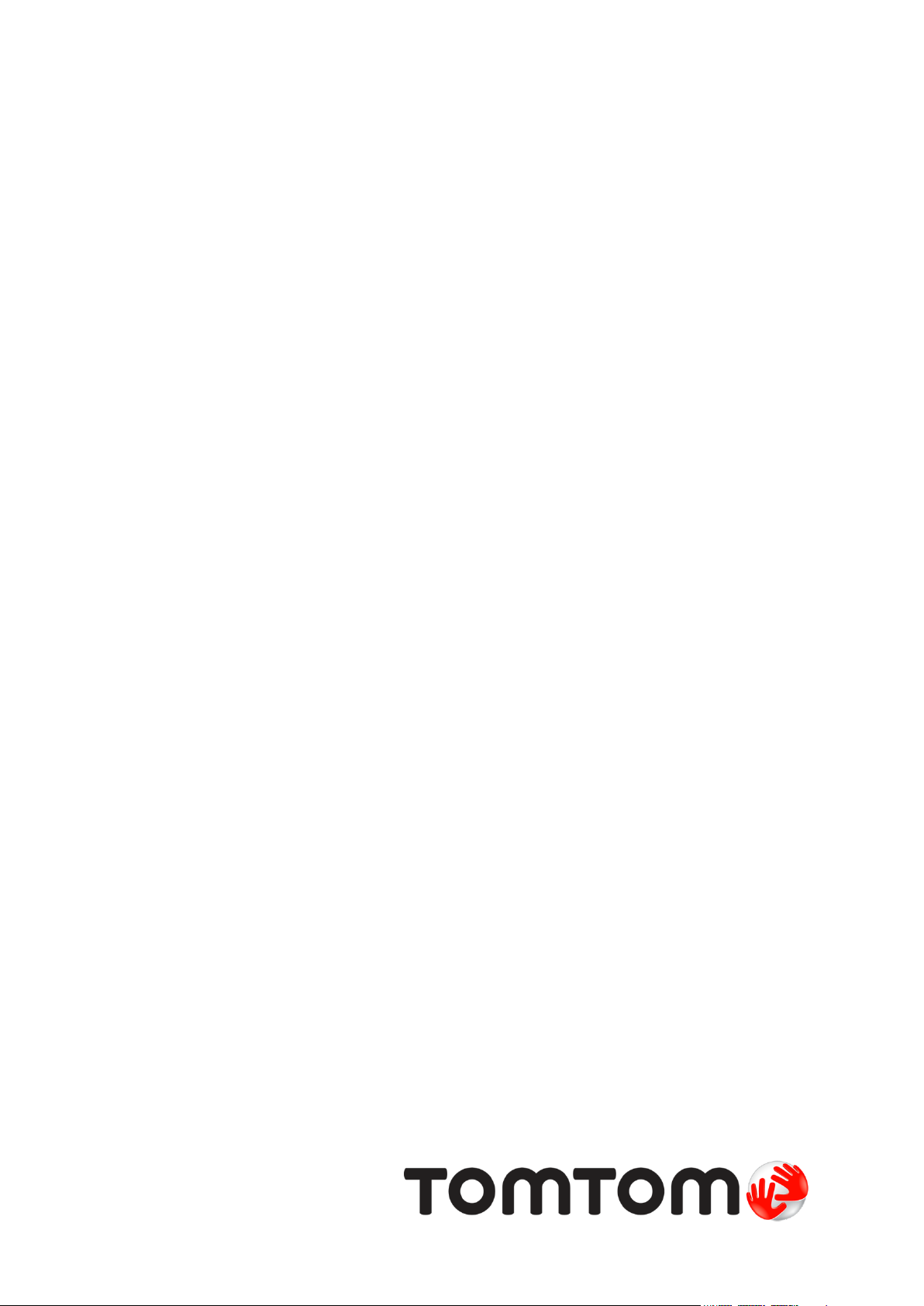
TomTom GPS Watch
Przewodnik informacyjny
2.2
Page 2
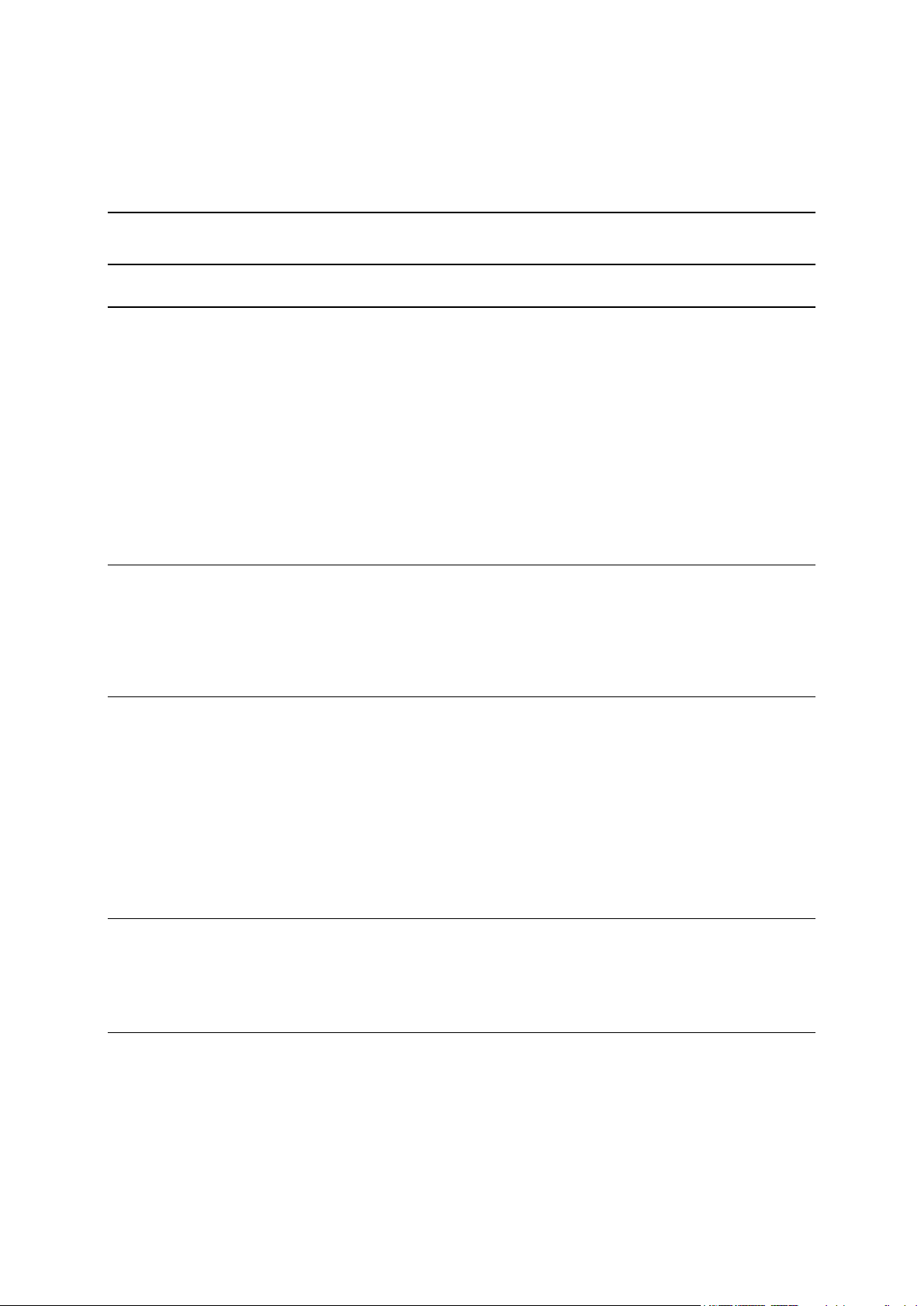
Spis treści
Witamy 4
Rozpoczęcie pracy 5
Zegarek 7
Informacje o zegarku ............................................................................................. 7
Noszenie zegarka .................................................................................................. 7
Czyszczenie zegarka ............................................................................................... 8
Czujnik tętna ....................................................................................................... 8
Wyjmowanie zegarka z paska na nadgarstek ................................................................. 9
Wyjmowanie zegarka z uchwytu ................................................................................ 9
Ładowanie zegarka za pomocą stacji dokującej ........................................................... 10
Korzystanie z uchwytu rowerowego .......................................................................... 11
Stosowanie okrągłej uszczelki ................................................................................. 15
Aktualne informacje ............................................................................................ 16
Ponowne uruchamianie ......................................................................................... 17
Śledzenie aktywności 19
Informacje o śledzeniu aktywności ........................................................................... 19
Włączanie śledzenia aktywności .............................................................................. 19
Monitorowanie aktywności ..................................................................................... 19
Ustawianie dziennego celu aktywności ...................................................................... 19
Muzyka 21
O muzyce .......................................................................................................... 21
Ładowanie słuchawek znajdujących się w zestawie ....................................................... 21
Parowanie słuchawek z zegarkiem............................................................................ 21
Zmiana nakładek dousznych ................................................................................... 22
Noszenie słuchawek ............................................................................................. 23
Wgrywanie muzyki do zegarka ................................................................................ 24
Odtwarzanie muzyki ............................................................................................. 25
Informacje o trenerze dźwiękowym .......................................................................... 26
Rozwiązywanie problemów ze słuchawkami ................................................................ 27
Śledzenie snu 28
Informacje o śledzeniu snu .................................................................................... 28
Śledzenie snu ..................................................................................................... 28
Monitorowanie snu za pomocą aplikacji mobilnej ......................................................... 28
Aktywności 29
Informacje o aktywnościach ................................................................................... 29
Rozpoczynanie aktywności ..................................................................................... 30
Przerywanie i zatrzymywanie ćwiczenia .................................................................... 31
Wybór informacji do wyświetlenia ........................................................................... 31
Ustawienia do biegania ......................................................................................... 32
Ustawienia do jazdy rowerem na zewnątrz ................................................................. 33
Ustawienia do pływania ........................................................................................ 33
2
Page 3

Ustawienia na bieżnię ........................................................................................... 34
Ustawienia na siłownię ......................................................................................... 35
Ustawienia aktywności Jazda rowerem ...................................................................... 35
Korzystanie ze stopera .......................................................................................... 36
Programy treningowe ........................................................................................... 37
Informacje o programach treningowych ................................................................. 37
None (Żaden) ................................................................................................. 37
Goals (Cele) ................................................................................................... 37
Intervals (Interwały) ......................................................................................... 38
Laps (Okrążenia) ............................................................................................. 39
Zones (Strefy) ................................................................................................ 39
Wyścig.......................................................................................................... 43
Śledzenie aktywności ........................................................................................... 44
Ustawienia 46
Informacje o ustawieniach ..................................................................................... 46
Clock (Zegar) ..................................................................................................... 46
Monitor aktywności .............................................................................................. 47
Sensors (Czujniki) ................................................................................................ 47
Testowanie czujnika tętna ................................................................................. 47
Phone (Telefon) .................................................................................................. 48
Tryb samolotowy ................................................................................................. 49
Opcje ............................................................................................................... 49
Profile (Profil) .................................................................................................... 50
Standards (Standardy) .......................................................................................... 50
Dodawanie czujników 51
Informacje o czujnikach ........................................................................................ 51
Zewnętrzny czujnik tętna ...................................................................................... 51
Czujnik rytmu i prędkości ...................................................................................... 52
Konto TomTom MySports 56
Aplikacja TomTom MySports Connect 57
Aplikacja mobilna TomTom MySports 58
Dodatek 59
Informacje o prawach autorskich 62
3
Page 4

Niniejszy przewodnik informacyjny objaśnia wszystkie zagadnienia związane z Twoim nowym
Witamy
zegarkiem sportowym TomTom GPS.
Jeśli chcesz szybko zapoznać się z najważniejszymi informacjami, polecamy lekturę strony
Rozpoczęcie pracy. Strona ta zawiera informacje na temat pobierania aplikacji TomTom MySports
Connect oraz korzystania z biurkowej stacji dokującej.
Następnie, jeśli posiadasz smartfon, możesz bezpłatnie pobrać aplikację TomTom MySports z
wybranego sklepu z aplikacjami lub ze strony tomtom.com/app.
Ważne: Przed uruchomieniem aplikacji MySports w smartfonie należy powiązać zegarek z kontem
MySports za pomocą komputera. Proces ten wystarczy przeprowadzić raz.
Aby uzyskać informacje na temat zawartości wyświetlanej na ekranie zegarka, przejdź do
rozdziałów:
Oto miejsca, od których warto zacząć:
Informacje o zegarku
Rozpoczynanie aktywności
Śledzenie aktywności
Muzyka
Programy treningowe
Ustawienia
Wskazówka: dostępne są również najczęściej zadawane pytania na stronie tomtom.com/support.
Wybierz model produktu z listy lub wprowadź wyszukiwany zwrot.
Mamy nadzieję, że niniejsza lektura oraz, co ważniejsze, korzystanie z nowego zegarka sportowego
TomTom GPS sprawi Ci wiele radości i pomoże Ci osiągnąć wyznaczone cele.
Uwaga: funkcja muzyki i wbudowany czujnik tętna nie są dostępne we wszystkich modelach
zegarków.
4
Page 5
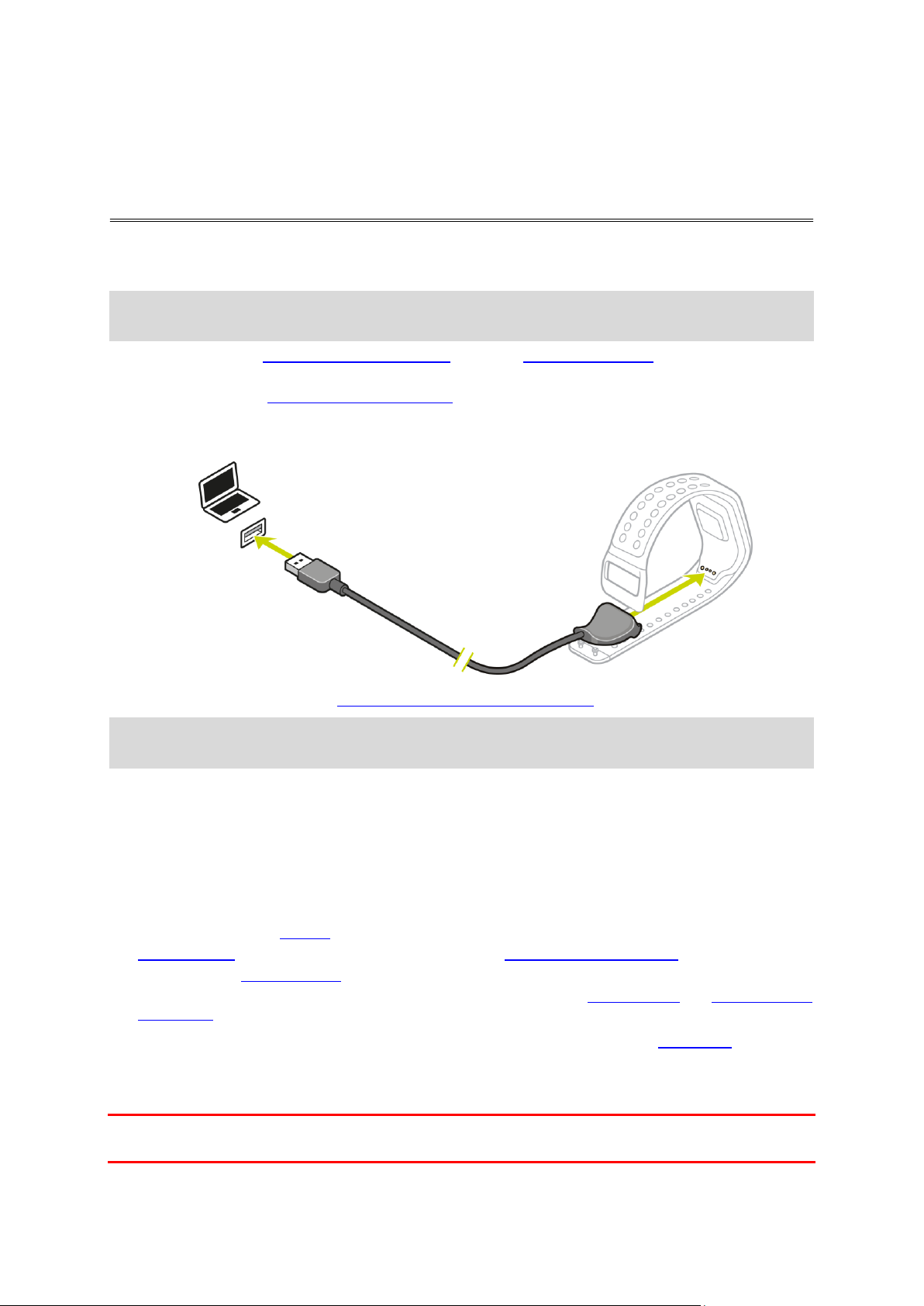
Przed rozpoczęciem treningu warto naładować zegarek oraz pobrać aktualizacje oprogramowania i
Rozpoczęcie pracy
aplikację QuickGPSFix.
Uwaga: QuickGPSFix ułatwia nawiązanie przez zegarek połączenia GPS i przyspiesza ustalenie
aktualnej pozycji.
1. Pobierz aplikację TomTom MySports Connect ze strony tomtom.com/123/ i zainstaluj ją w
komputerze. Aplikacja TomTom MySports Connect jest bezpłatna.
2. Umieść zegarek w biurkowej stacji dokującej i podłącz ją do komputera.
Postępuj zgodnie z instrukcjami wyświetlanymi w aplikacji TomTom MySports Connect.
Po naładowaniu zegarka możesz rozpocząć swoją pierwszą aktywność.
Wskazówka: bateria zegarka jest w pełni naładowana, gdy animacja baterii przestaje się
poruszać i widać pełną baterię.
Zegarek należy regularnie podłączać do komputera w celu naładowania go, przesłania aktywności
oraz pobrania aktualizacji oprogramowania i informacji QuickGPSFix.
Żywotność baterii
Po pełnym naładowaniu baterii zegarek może pracować do 11 godzin w przypadku aktywności
wymagających odbioru sygnału GPS, takich jak bieganie czy jazda rowerem. Bateria wyczerpuje się
szybciej, jeśli:
Korzystasz z funkcji Muzyka.
Podświetlenie zegarka jest włączane często lub jest włączone przez cały czas
wbudowanego czujnika tętna.
Zegarek podłączony jest do zewnętrznych czujników, takich jak czujnik tętna czy czujnik rytmu
i prędkości.
Zegarek będzie działać dłużej po naładowaniu baterii, jeśli będziesz wyłączać tryb nocny i
podświetlenie dotknięciem ekranu tylko wtedy, gdy to konieczne.
Aplikacja TomTom MySports
Ważne: Przed uruchomieniem aplikacji MySports w smartfonie należy powiązać zegarek z kontem
MySports za pomocą komputera. Proces ten wystarczy przeprowadzić raz.
5
Page 6

Możesz pobrać aplikację TomTom MySports bezpłatnie z wybranego sklepu z aplikacjami lub ze
strony tomtom.com/app.
Aby dowiedzieć się więcej, zapoznaj się z sekcją Aplikacja mobilna TomTom MySports tego
przewodnika.
Parowanie zegarka z telefonem
Aby dowiedzieć się więcej, zapoznaj się z sekcją Phone (Telefon) tego przewodnika.
6
Page 7
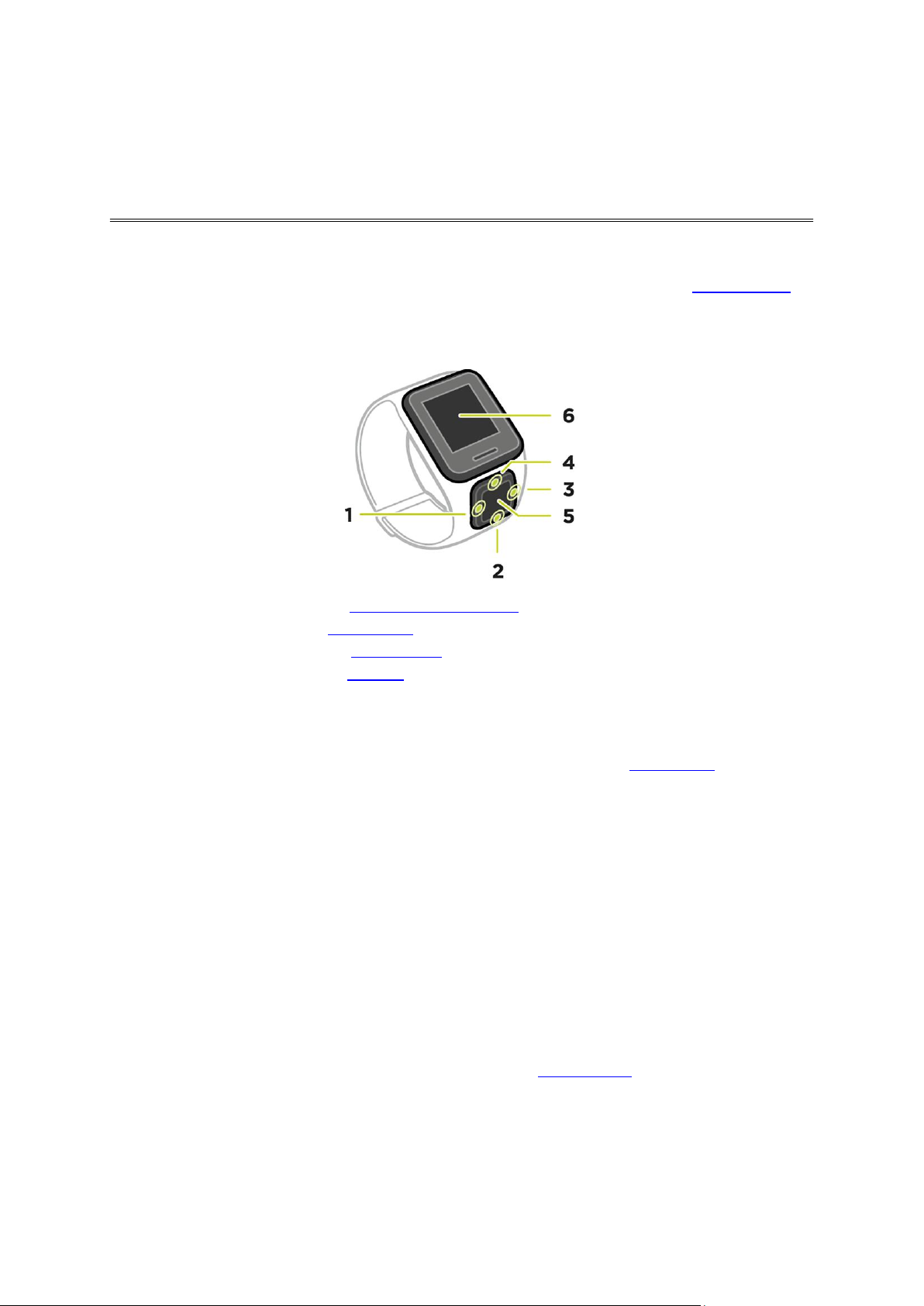
Informacje o zegarku
Zegarek
Korzystanie z zegarka rozpoczyna się na ekranie z zegarem. Wyświetla on aktualną godzinę i datę.
Cyfry godziny są nieznacznie przyciemnione, a minuty są wyraźniejsze, aby możliwe było
dokładniejsze odczytanie aktualnego czasu.
Skorzystaj z przycisku, aby poruszać się w górę, w dół, w lewo lub w prawo po ekranie zegarka.
1. W LEWO — otwieranie ekranu ŚLEDZENIA AKTYWNOŚCI.
2. W DÓŁ — otwieranie menu USTAWIENIA.
3. W PRAWO — otwieranie menu AKTYWNOŚCI.
4. W GÓRĘ — otwieranie ekranu MUZYKA.
5. Odbiornik GPS. Podczas noszenia zegarka odbiornik GPS powinien być skierowany w górę.
6. Zasłoń ekran dłonią, aby włączyć podświetlenie.
Ekran z zegarem wyświetla aktualną godzinę i datę. Godzina może być wyświetlana w formacie 12-
lub 24-godzinnym. Wystarczy nacisnąć przycisk w dół, aby otworzyć menu USTAWIENIA, a następnie
wybrać opcję ZEGAR.
Korzystanie z zegarka
Przesuwaj w GÓRĘ lub w DÓŁ, aby wybrać elementy menu.
Przejdź w PRAWO, aby wybrać element i otworzyć jego menu.
Przejdź w LEWO, aby wyjść z menu.
Aby wybrać opcję w menu, upewnij się, że jest podświetlona, gdy opuszczasz menu. Zegarek
zapamiętuje podświetloną opcję.
Jeśli daną opcję w menu można włączyć i wyłączyć, przejdź w PRAWO, aby zmienić ustawienie.
Noszenie zegarka
Ważny jest sposób noszenia zegarka z uwagi na jego wpływ na wydajność czujnika tętna. Więcej
informacji o działaniu tego czujnika znajduje się w rozdziale Czujnik tętna.
7
Page 8

Zegarek należy nosić w tradycyjny sposób, tak aby tarcza znajdowała się po zewnętrznej części
nadgarstka, a spód zegarka dotykał skóry, ale nie kości nadgarstka.
Pasek należy zapiąć w taki sposób, aby ciasno obejmował nadgarstek, ale nie uciskał.
Najdokładniejsze pomiary czujnika tętna są przekazywane, kiedy użytkownik jest rozgrzany.
Czyszczenie zegarka
Zalecamy czyszczenie zegarka raz w tygodniu, jeśli jest często używany.
W razie potrzeby przetrzyj zegarek zwilżoną ściereczką. Użyj łagodnego mydła do usunięcia
tłuszczu lub brudu.
Nie należy narażać zegarka na działanie silnych substancji chemicznych, takich jak benzyna,
rozpuszczalniki, aceton, alkohol lub środki odstraszające owady. Substancje chemiczne mogą
uszkodzić uszczelkę, kopertę i wykończenie zegarka.
Po pływaniu należy opłukać zegarek pod bieżącą wodą i wysuszyć miękką ściereczką.
W razie potrzeby przemyj powierzchnię czujnika tętna i podkładek wodą z łagodnym środkiem
czyszczącym.
Nie wolno dopuścić do zarysowania powierzchni czujnika tętna. Należy chronić ją przed
uszkodzeniem.
Czujnik tętna
Jeśli zegarek jest wyposażony we wbudowany czujnik tętna, umożliwia on prowadzenie efektywniejszych treningów.
Możesz skorzystać z wbudowanego czujnika tętna, zewnętrznego czujnika zamontowanego na
przykład na kierownicy roweru lub wcale nie korzystać z czujnika tętna.
Uwaga: jeśli zegarek nie jest wyposażony w czujnik tętna, można zakupić osobny czujnik na
klatkę piersiową, aby rejestrował te same informacje.
W jaki sposób działa czujnik tętna?
Tętno mierzone jest poprzez wykorzystanie światła do pomiaru zmian przepływu krwi. Odbywa się
to po zewnętrznej stronie nadgarstka za pomocą światła prześwietlającego naczynia krwionośne
znajdujące się tuż pod skórą oraz wykrywanie zmian w odbiciu światła.
8
Page 9
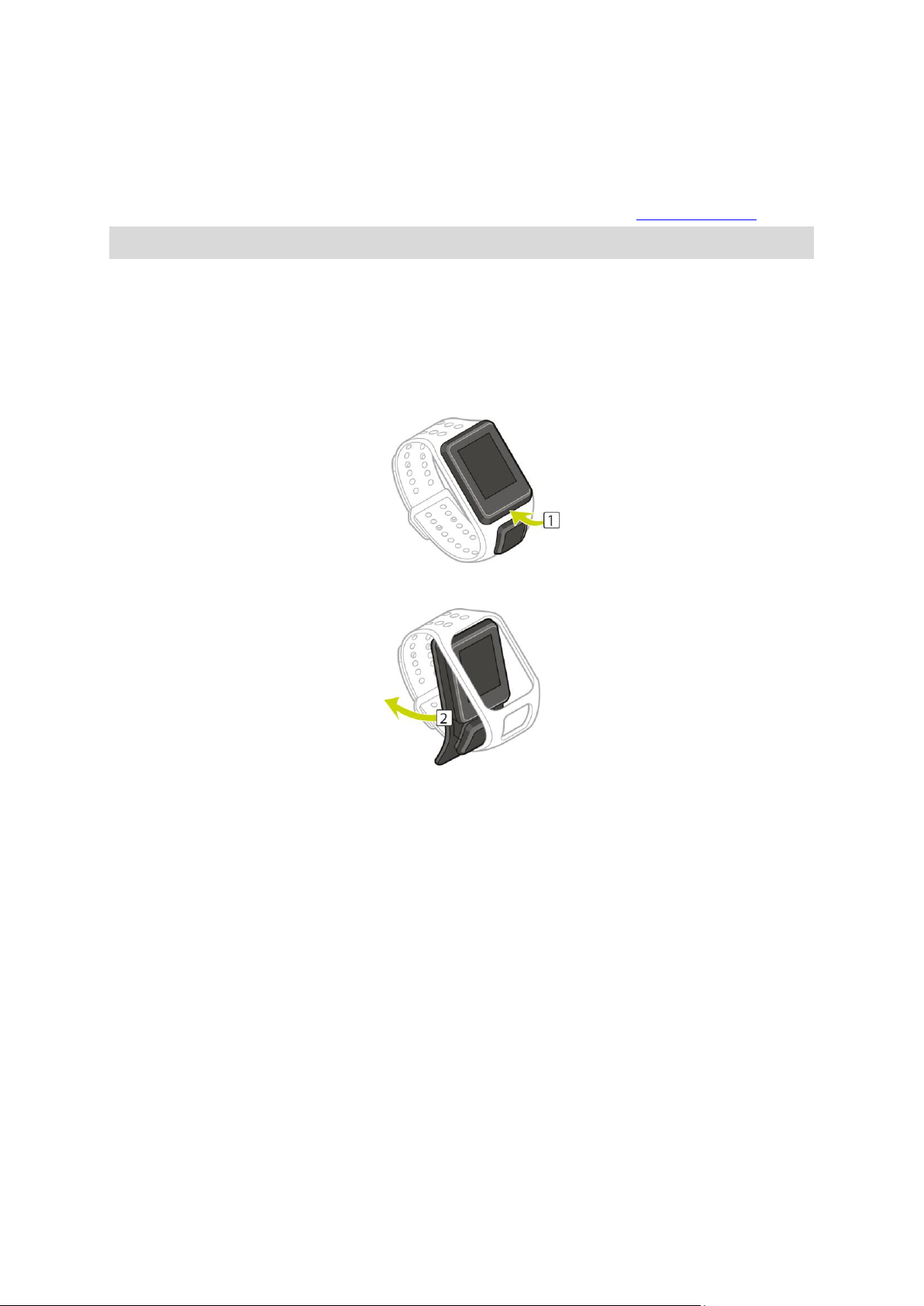
Na wydajność czujnika tętna nie ma wpływu typ skóry, ilość tkanki tłuszczowej ani owłosienie. Na
jego wydajność MA jednak wpływ sposób noszenia zegarka na nadgarstku oraz to czy użytkownik
jest rozgrzany czy nie.
Korzystanie z czujnika tętna
Aby jak najlepiej wykorzystać czujnik tętna, zapoznaj się z rozdziałem Noszenie zegarka.
Uwaga: czujnik nie mierzy tętna podczas pływania.
Wyjmowanie zegarka z paska na nadgarstek
Może się zdarzyć, że zechcesz wyjąć zegarek z paska na nadgarstek w celu jego naładowania lub
umieszczenia w uchwycie rowerowym.
Aby wyjąć zegarek z paska na nadgarstek, wykonaj następujące czynności:
1. Naciśnij dolną część zegarka.
2. Wyjmij zegarek z paska.
Wyjmowanie zegarka z uchwytu
Może się zdarzyć, że zechcesz wyjąć zegarek z uchwytu w celu jego naładowania lub podczas
montażu uchwytu na kierownicy roweru.
Aby wyjąć zegarek z uchwytu, wykonaj następujące czynności:
9
Page 10
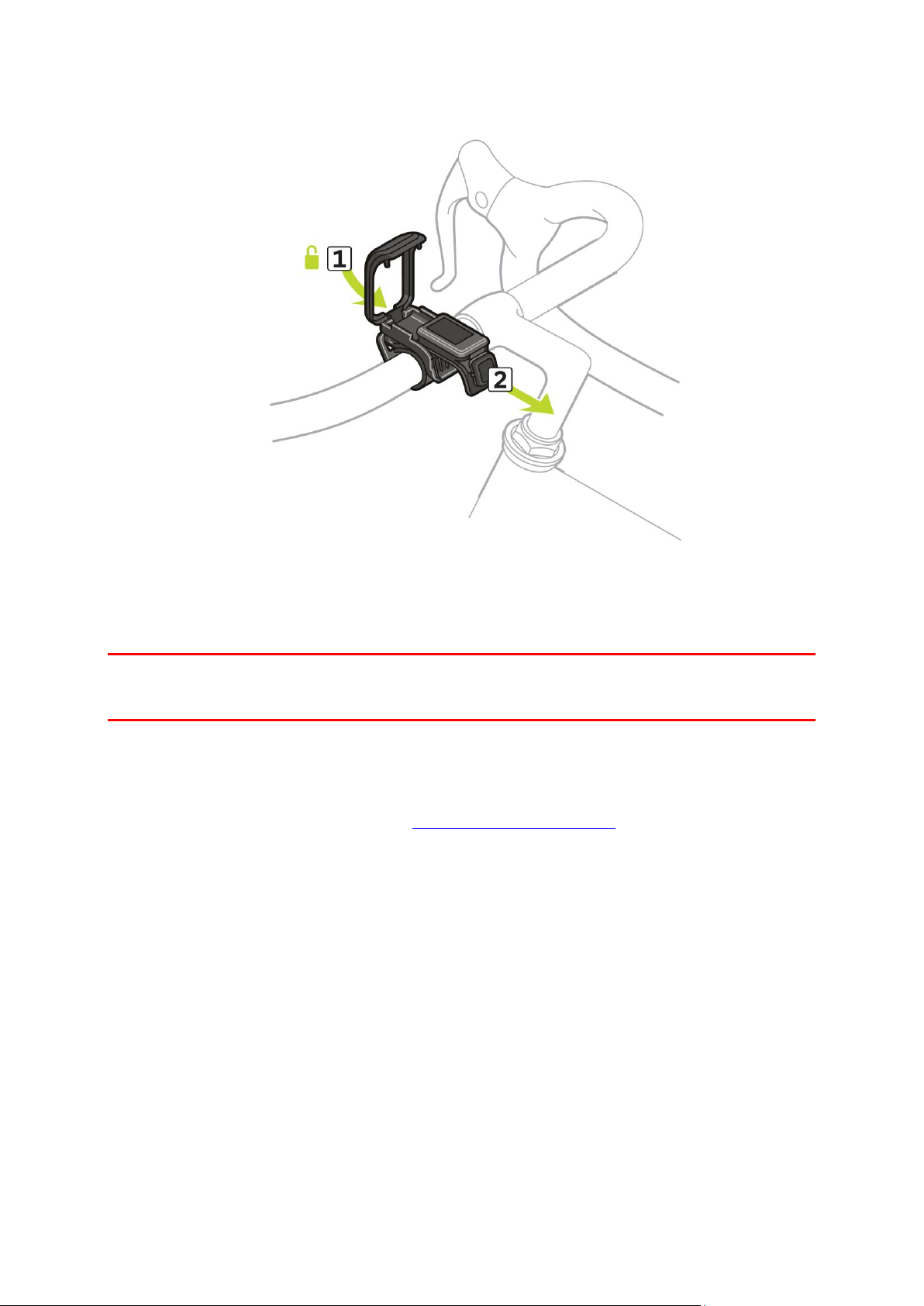
1. Otwórz uchwyt, naciskając w sposób pokazany poniżej i podnieś obudowę.
2. Naciśnij zegarek do siebie w dół, aby odblokować go z uchwytu.
3. Wysuń zegarek do siebie, aby znalazł się w Twojej dłoni.
Ładowanie zegarka za pomocą stacji dokującej
Ważne: zegarek TomTom GPS można także naładować, korzystając z dowolnej uniwersalnej
ładowarki USB. Wystarczy umieścić zegarek w stacji dokującej i podłączyć złącze USB stacji do
uniwersalnej ładowarki USB.
Ze stacji dokującej można korzystać, gdy zegarek jest umieszczony w pasku na nadgarstek lub po
wcześniejszym wyjęciu go z paska.
Wyjmowanie zegarka z paska
Więcej informacji znajduje się w rozdziale Wyjmowanie zegarka z paska.
Ładowanie za pomocą stacji dokującej
Aby umieścić zegarek w stacji dokującej, wykonaj następujące czynności:
1. Wsuń zegarek do stacji dokującej zgodnie z zakrzywieniem na spodzie.
2. Dociśnij zegarek, aż usłyszysz klikniecie. Zegarek jest teraz w pełni połączony.
10
Page 11
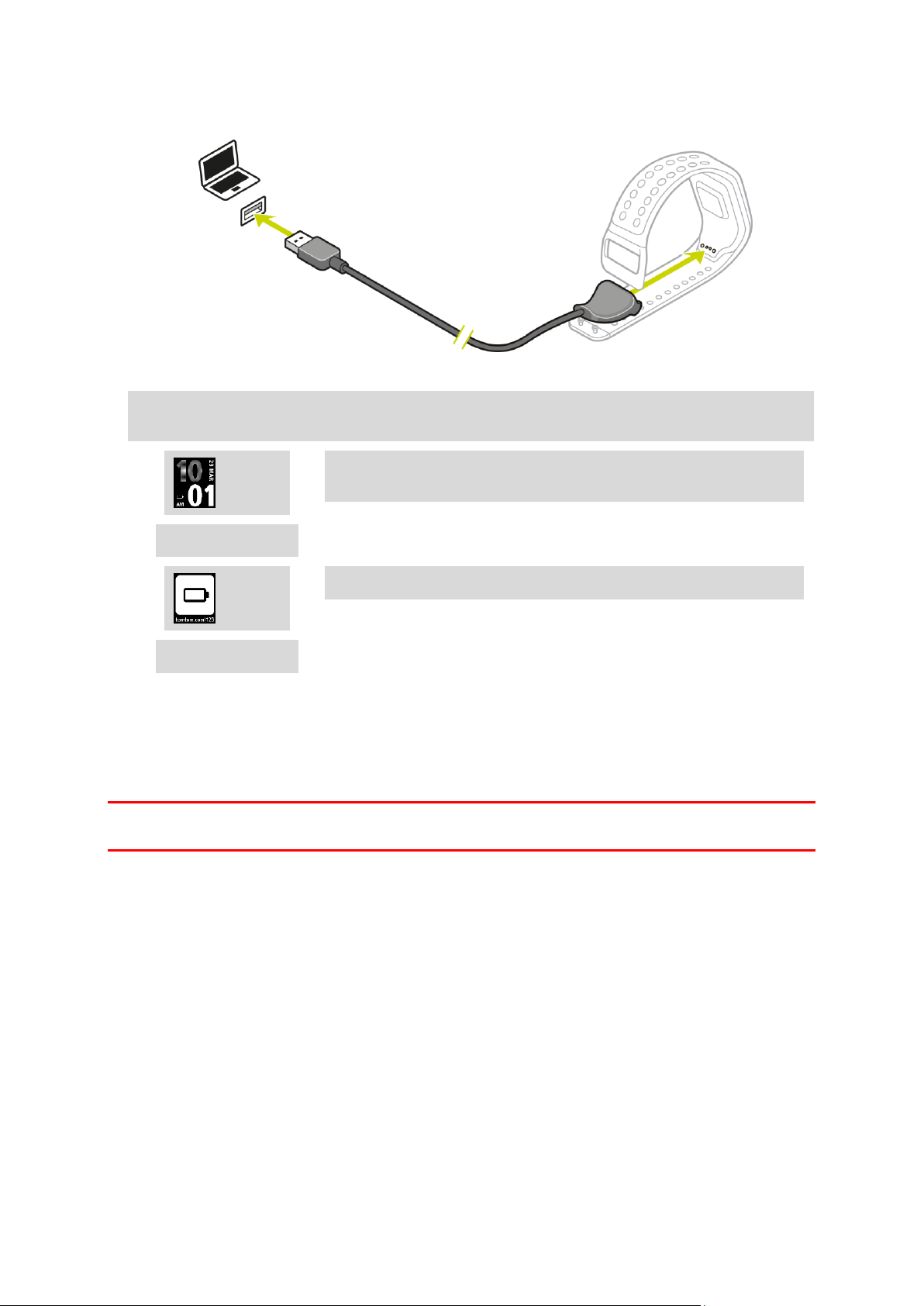
Ładowanie za pomocą gniazdka ściennego lub gniazda USB bez
przesyłania danych.
Pełne połączenie, w tym dostęp do usługi MySports.
Ważne: po umieszczeniu zegarka w stacji dokującej można uzyskać jeden z trzech typów
połączenia:
3. Aby wyjąć zegarek ze stacji dokującej, wystarczy go wysunąć zgodnie z zakrzywieniem na
spodzie zegarka.
Korzystanie z uchwytu rowerowego
Jeśli masz zakupiony uchwyt rowerowy, składa się on z uchwytu na zegarek i paska na kierownicę.
Ważne: te instrukcje zawierają informacje, w jaki sposób zamocować uchwyt na kierownicy i
wsunąć do niego zegarek.
Aby skorzystać z uchwytu rowerowego, wykonaj następujące czynności:
11
Page 12
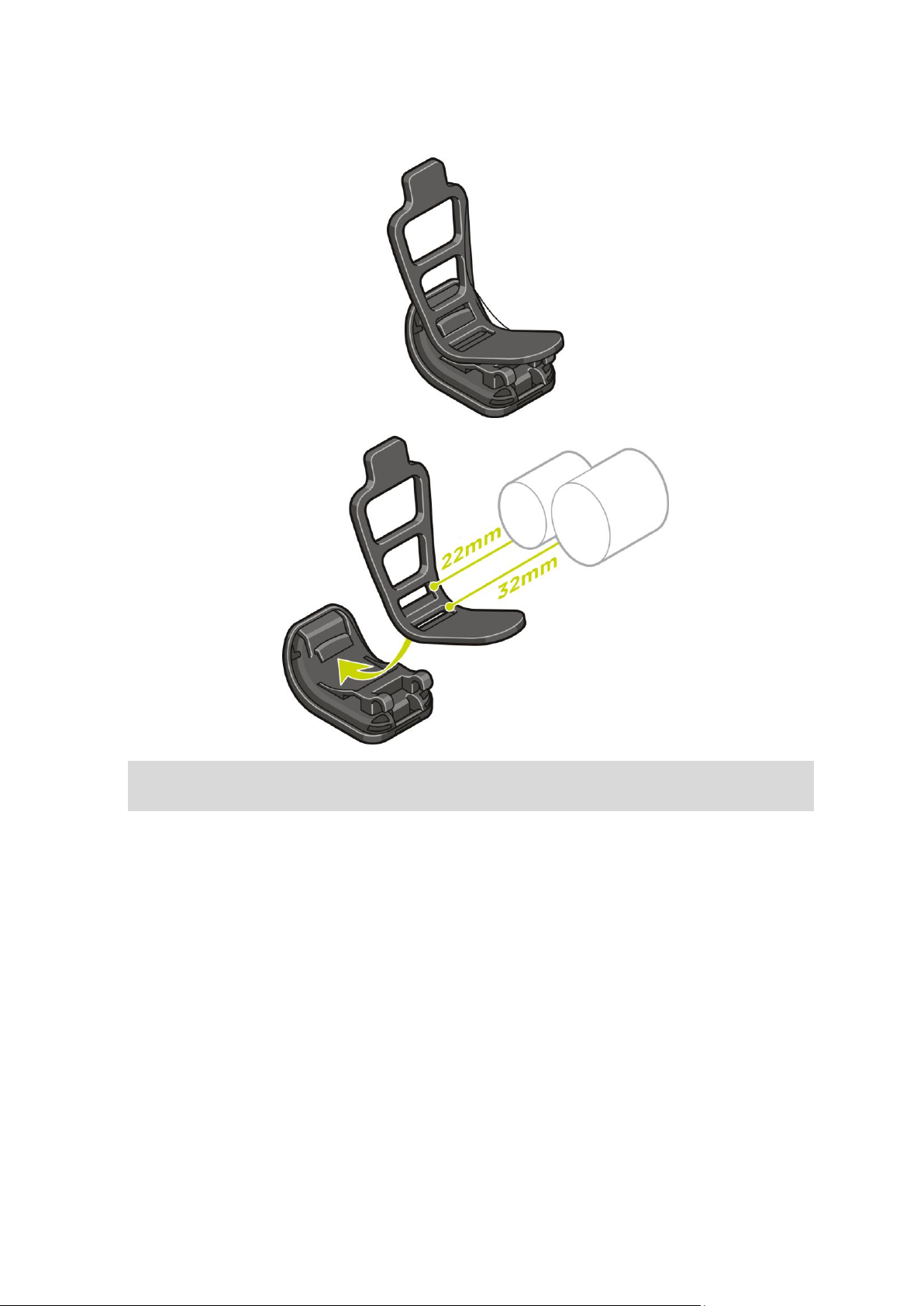
1. Wsuń pasek na kierownicę do zaczepu znajdującego się z tyłu uchwytu na zegarek. Dobierz
długość do rozmiaru kierownicy.
Wskazówka: pasek ma dwa otwory, tak aby pasował do różnych rozmiarów kierownic, od 22 do
32 mm. Wybierz otwór, który najlepiej pasuje do kierownicy roweru.
12
Page 13
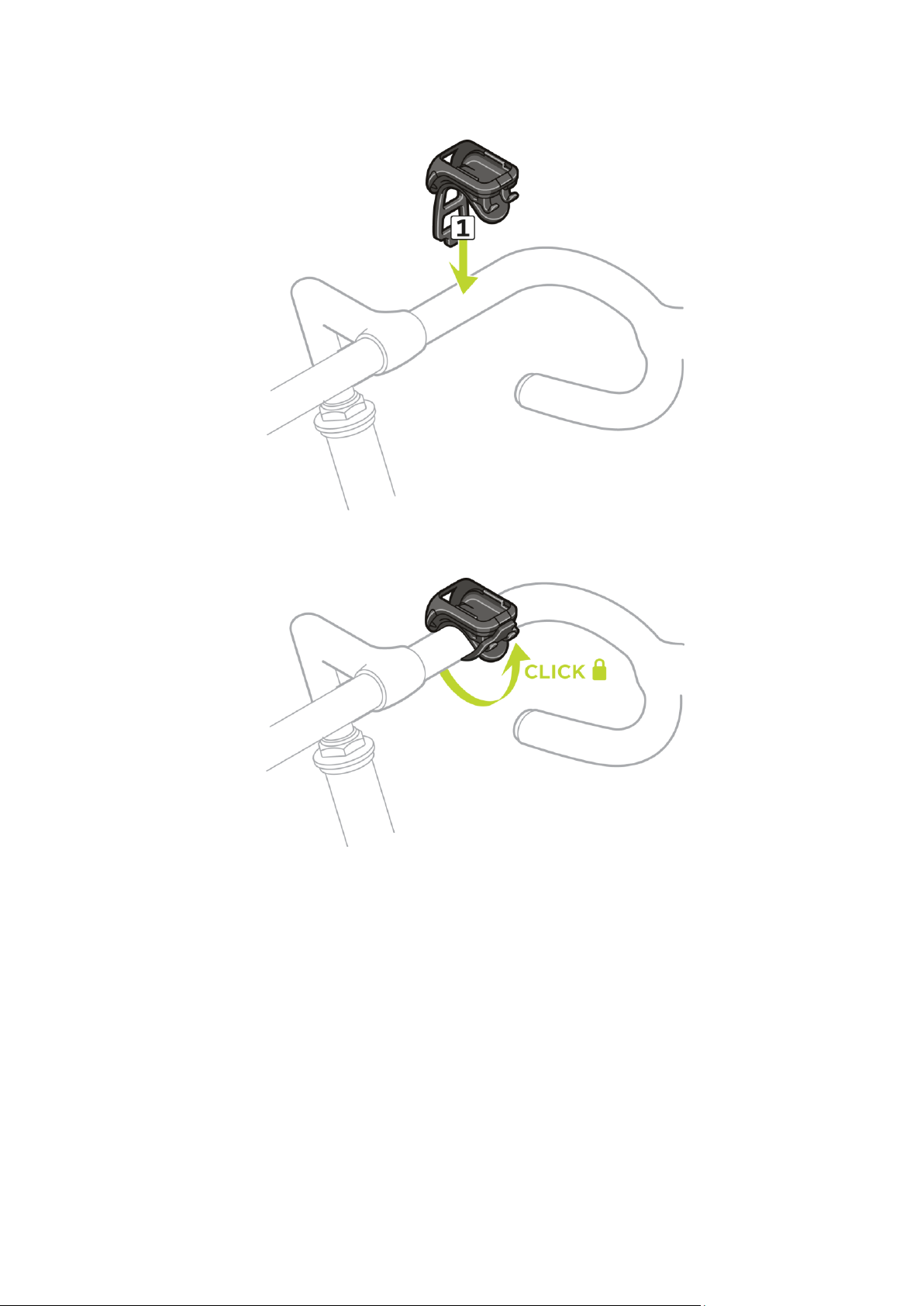
2. Umieść uchwyt na zegarek na kierownicy i owiń pasek wokół kierownicy.
3. Użyj zacisku w dolnej części uchwytu, aby zamocować do niego pasek na kierownicę.
Pasek powinien być teraz pewnie zamocowany do kierownicy.
13
Page 14
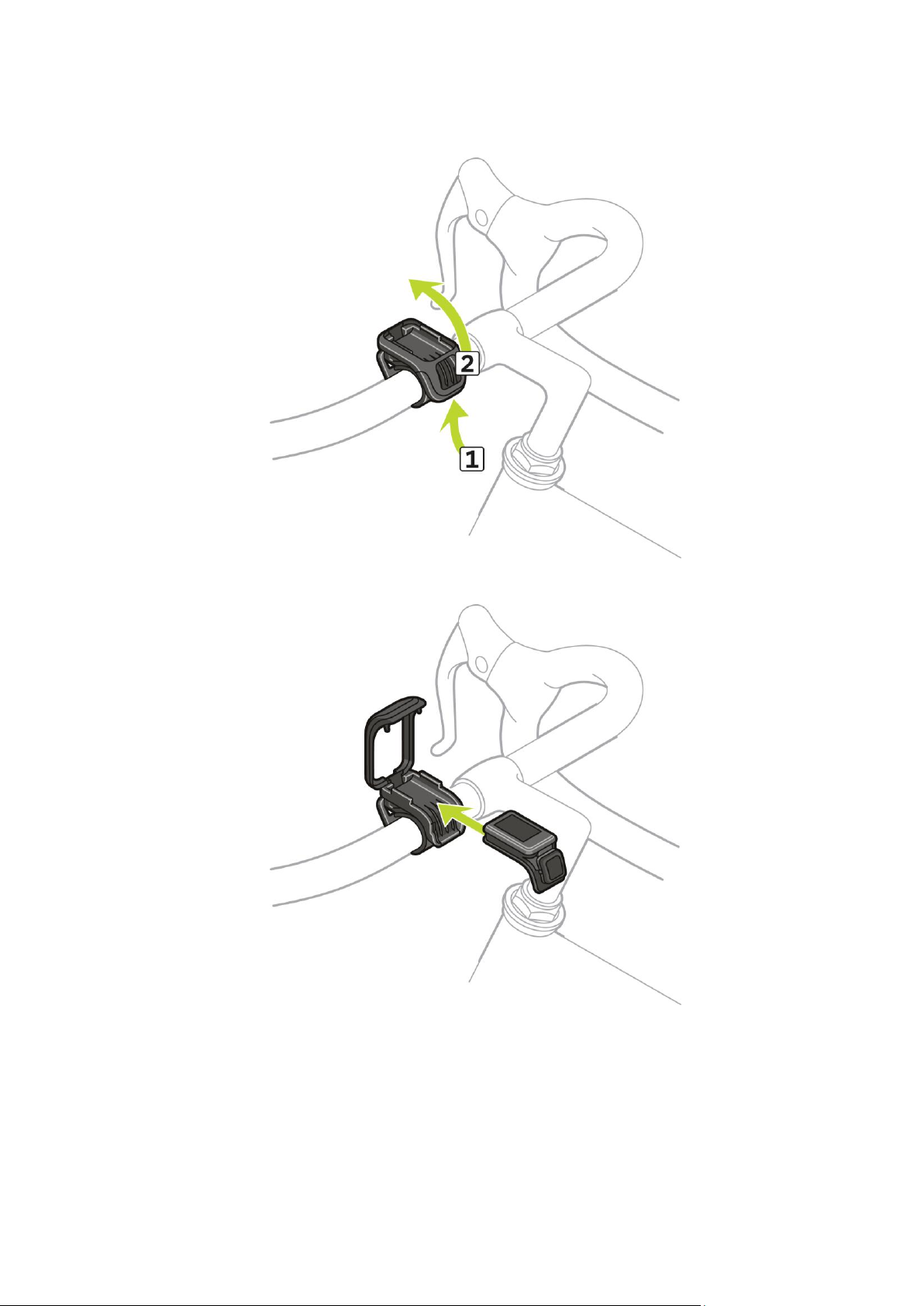
4. Wyjmij zegarek z paska na nadgarstek. Otwórz uchwyt, naciskając w sposób pokazany poniżej.
Podnieś obudowę.
5. Wsuń zegarek do uchwytu w pokazany sposób.
6. Sprawdź, czy zegarek zablokował się na swoim miejscu.
14
Page 15
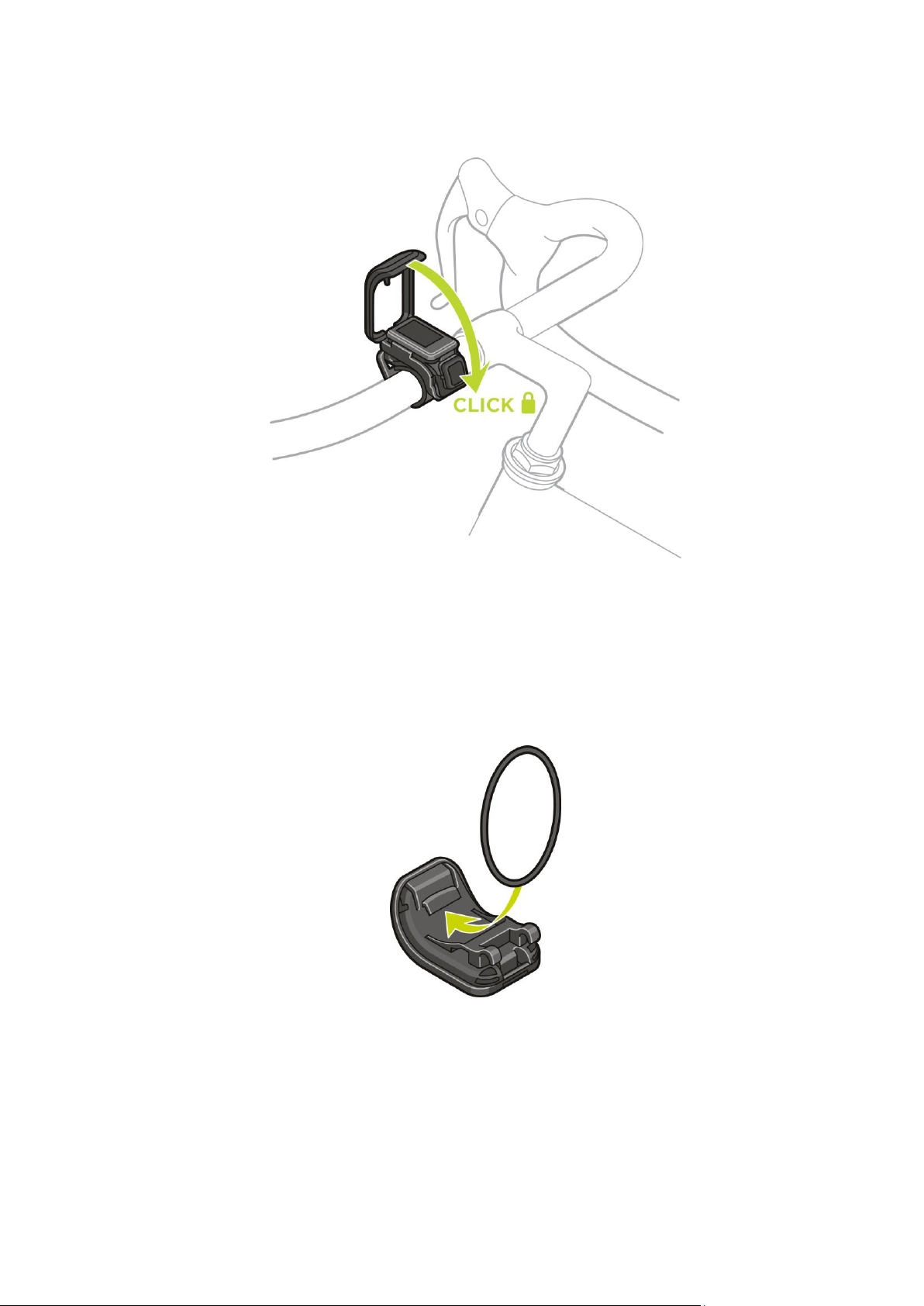
7. Zamknij uchwyt zegarka, tak aby usłyszeć dźwięk zatrzaśnięcia. Teraz możesz rozpocząć jazdę
na rowerze.
Stosowanie okrągłej uszczelki
Jeśli zgubisz pasek do uchwytu rowerowego, możesz przymocować zegarek do kierownicy za pomocą
standardowej okrągłej uszczelki.
Aby użyć standardowej okrągłej uszczelki, wykonaj następujące czynności:
1. Obróć zegarek tarczą w dół i zaczep okrągłą uszczelkę o haczyk znajdujący się najbliżej
przedniej części zegarka.
2. Znajdź kawałek gumy, np. fragment starej dętki rowerowej. Gumę należy umieścić pomiędzy
uchwytem a kierownicą, aby zapobiec przekręcaniu się uchwytu.
15
Page 16
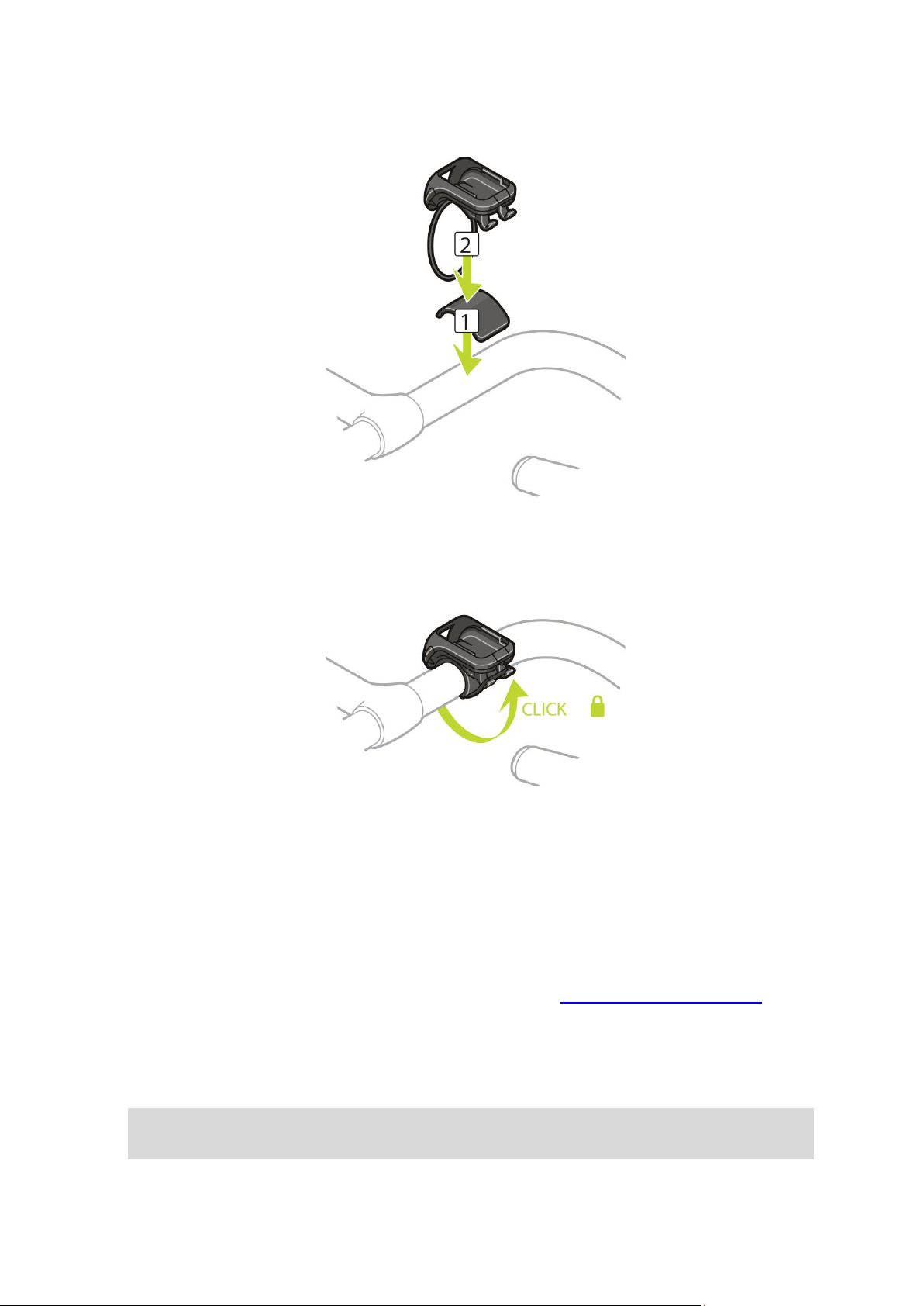
3. Umieść uchwyt na kierownicy, tak aby gumowy element znajdował się pomiędzy uchwytem a
kierownicą.
4. Załóż okrągłą uszczelkę, okręcając ją wokół kierownicy i zaczepiając o haczyk umieszczony z
drugiej strony.
Aktualne informacje
Na ekranie z zegarem przejdź w DÓŁ, aby otworzyć ekran z aktualnymi informacjami.
Ekran z aktualnymi informacjami wyświetla następujące dane:
BATERIA — pozostała energia baterii zegarka.
Aby naładować baterię, umieść zegarek w stacji dokującej i podłącz stację do komputera.
PAMIĘĆ — ilość wolnej pamięci zegarka.
Jeśli wolna pamięć się kończy, podłącz zegarek do komputera. Za pomocą aplikacji TomTom
MySports Connect można przenieść treningi lub aktywność do komputera. Można ustawić au-
tomatyczne przesyłanie aktywności na konto na stronie TomTom MySports lub na innej wybranej
stronie internetowej.
Wskazówka: historia obejmująca podsumowanie treningu pozostaje zapisana w pamięci
zegarka.
16
Page 17
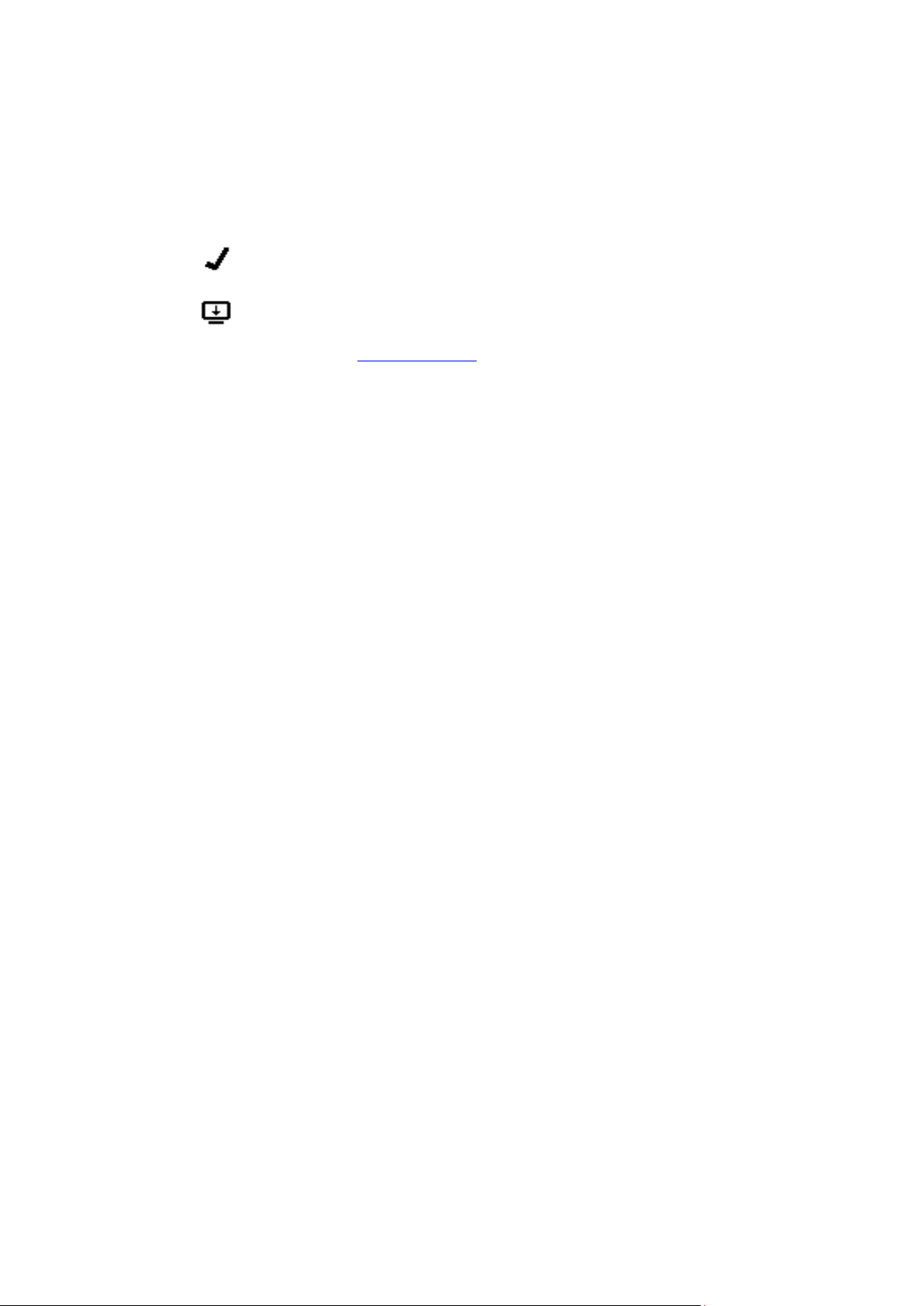
QUICKGPS — stan informacji usługi QuickGPSFix w zegarku.
Informacje QuickGPSFix w zegarku są aktualne.
Informacje QuickGPSFix w zegarku są nieaktualne. Jeśli informacje
QuickGPSFix w zegarku są nieaktualne, zegarek będzie działać w
normalny sposób. Jednak uzyskanie połączenia GPS w momencie, gdy
chcesz zacząć ćwiczenie, może trwać trochę dłużej.
Usługa QuickGPSFix skraca czas ustalania lokalizacji, dzięki czemu możesz szybciej rozpocząć
trening. Aby zaktualizować informacje QuickGPSFix w zegarku, podłącz go do komputera.
Aplikacja TomTom MySports Connect automatycznie zaktualizuje dane QuickGPSFix w zegarku.
Informacje QuickGPSFix są ważne przez trzy dni od momentu ich pobrania.
Poniższe symbole informują o statusie usługi QuickGPSFix:
VERSION (Wersja) — numer wersji oprogramowania. Te informacje mogą być potrzebne w
przypadku kontaktu z działem obsługi klienta. Za każdym razem, gdy zegarek jest podłączany do
komputera, aplikacja TomTom MySports Connect sprawdza dostępność aktualizacji opro-
gramowania zegarka.
NUMER SERYJNY — numer seryjny zegarka. Te informacje mogą być potrzebne w przypadku
kontaktu z działem obsługi klienta.
Ponowne uruchamianie
Miękki reset
Miękki reset wykonywany jest za każdym razem, gdy odłączasz zegarek TomTom GPS od ładowarki
lub komputera.
Aby zresetować oprogramowanie zegarka, wykonaj następujące kroki:
1. Podłącz zegarek do zasilacza lub komputera.
Poczekaj, aż na zegarku pojawi się symbol baterii.
Jeśli korzystasz z komputera, poczekaj aż aplikacja MySports Connect zakończy aktualizowanie
zegarka.
2. Odłącz zegarek od zasilacza lub komputera.
Oprogramowanie zegarka zostanie ponownie uruchomione. W ten sposób nastąpi zresetowanie
oprogramowania zegarka.
Tryb odzyskiwania
Tryb odzyskiwania pozwala przeinstalować oprogramowanie zegarka bez usuwania żadnych
osobistych danych ani ustawień.
Aby zresetować zegarek za pomocą trybu odzyskiwania, wykonaj następujące czynności:
1. Podłącz zegarek do komputera i poczekaj, aż aplikacja MySports Connect zakończy jego
aktualizowanie.
2. W zegarku naciśnij przejdź w DÓŁ, przytrzymując przycisk.*
3. Odłącz kabel USB od komputera.*
4. Trzymaj przycisk do momentu wyświetlenia symbolu zegarka połączonego z komputerem oraz
strony tomtom.com/reset.
5. Zwolnij przycisk, a następnie podłącz kabel USB do komputera.
6. Kliknij przycisk Update (Aktualizacja) w aplikacji MySports Connect.
* Jeśli dostęp do portu USB komputera jest utrudniony, podłącz stację dokującą bez umieszczonego
w niej zegarka. Następnie przejdź w górę na ekranie zegara, jednocześnie umieszczając zegarek w
stacji dokującej.
17
Page 18

Przywrócenie ustawień fabrycznych
Ważne: Podczas przywracania ustawień fabrycznych z poziomu aplikacji MySports Connect wszystkie
osobiste dane i ustawienia, w tym ustawienia wyeksportowane do aplikacji MySports Connect,
zostaną usunięte z pamięci zegarka. Nie można cofnąć tej operacji.
Przywrócenie ustawień fabrycznych powinno być stosowane jako ostatnia metoda przywrócenia
zegarka lub jeśli rzeczywiście planowane jest usunięcie danych i ustawień.
Przywrócenie ustawień fabrycznych powoduje ponowną instalację oprogramowania zegarka, a tym
samym usunięcie następujących danych:
aktywności,
ustawień zegarka,
ustawień przesyłania aktywności w aplikacji MySports Connect.
Ważne: Podczas przywracania ustawień fabrycznych nie należy odłączać zegarka zanim aplikacja
MySports Connect nie zakończy jego przywracania. Może to potrwać kilka minut. Przed odłączeniem
zegarka sprawdź komunikaty wyświetlane w aplikacji MySports Connect i w zegarku.
Aby przywrócić ustawienia fabryczne zegarka, wykonaj następujące kroki:
1. Podłącz zegarek do komputera i poczekaj, aż aplikacja MySports Connect zakończy jego
aktualizowanie.
2. Rozwiń listę SETTINGS (Ustawienia) w aplikacji MySports Connect.
3. Kliknij przycisk FACTORY RESET (Przywrócenie ustawień fabrycznych) u dołu ekranu aplikacji
MySports Connect.
Aplikacja MySports Connect pobierze najnowszą wersję oprogramowania zegarka.
4. Nie odłączaj zegarka po zamknięciu okna aplikacji MySports Connect.
Aplikacja MySports Connect zainstaluje oprogramowanie zegarka.
5. Nie odłączaj zegarka po ponownym otwarciu okna aplikacji MySports Connect.
6. Postępuj zgodnie z instrukcjami wyświetlanymi w oknie aplikacji MySports Connect, aby
skonfigurować zegarek.
Uwaga: ustawienia eksportowania i przesyłania aktywności w aplikacji MySports Connect są
przechowywane w pamięci zegarka. Jeśli zegarek został uprzednio skonfigurowany tak, aby
przesyłać aktywności do dodatkowych stron internetowych lub formatów plików, konieczne
będzie ponowne przeprowadzenie konfiguracji na karcie UPLOAD & EXPORT (POBIERANIE I
EKSPORTOWANIE).
18
Page 19
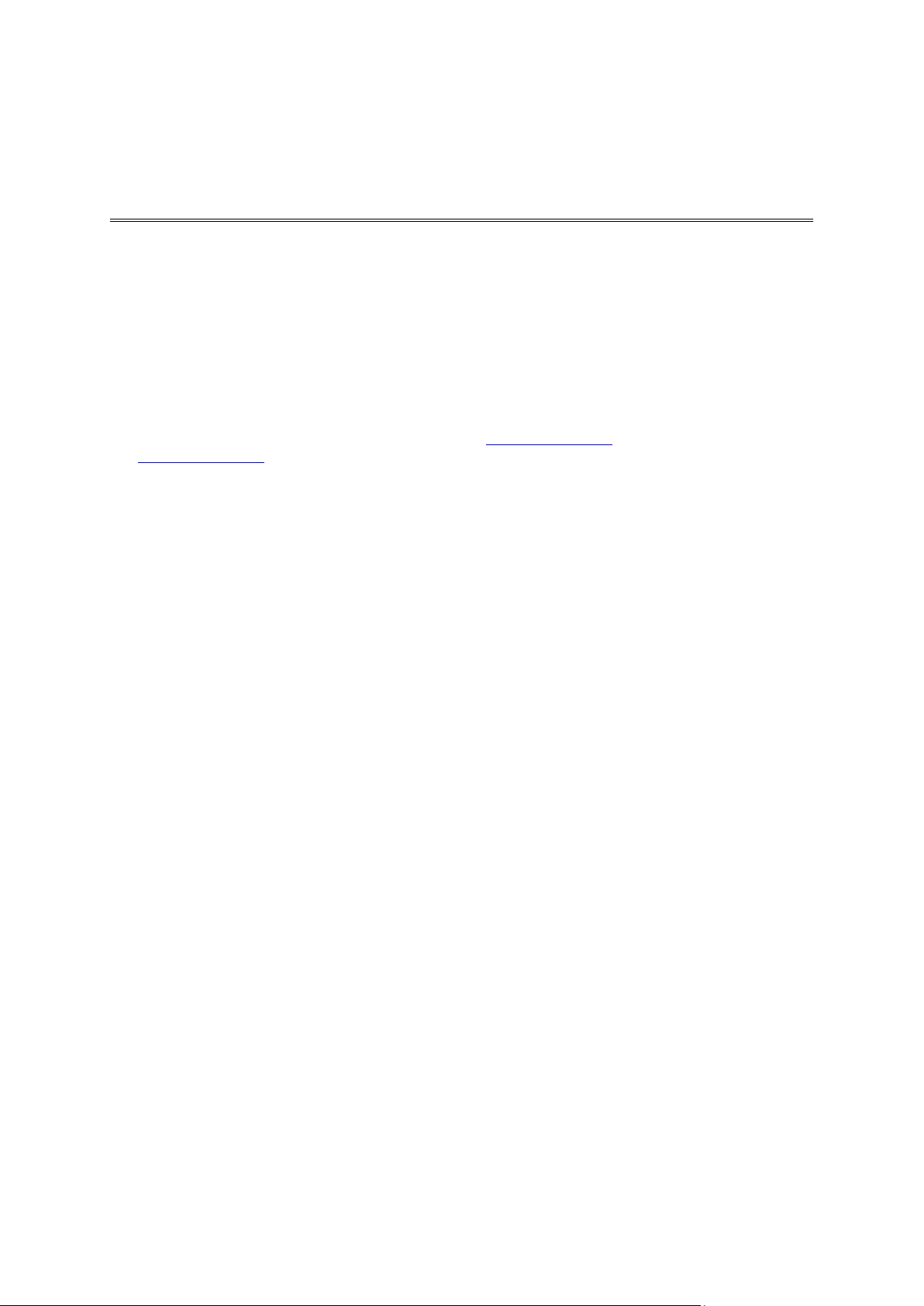
Informacje o śledzeniu aktywności
Śledzenie aktywności
Za pomocą zegarka TomTom GPS możesz śledzić poziom swojej aktywności. Oto kilka czynności,
które możesz wykonać:
Śledź kroki, czas spędzony na aktywności fizycznej, spalone kalorie i pokonany dystans.
Ustaw cel dzienny dla jednej ze statystyk dostępnych w zegarku.
Skorzystaj z celu tygodniowego, który jest automatycznie generowany w oparciu o cel dzienny
pomnożony przez 7.
Śledź dzienny i tygodniowy postęp w realizacji obranych celów.
Prześlij statystyki śledzenia aktywności na stronę TomTom MySports i do aplikacji mobilnej
TomTom MySports.
Dokładność śledzenia aktywności
Funkcja śledzenia aktywności dostarcza informacji zachęcających do aktywności i prowadzenia
zdrowego stylu życia. Zegarek TomTom GPS śledzi aktywność fizyczną za pomocą czujników.
Dostarczane dane i informacje stanowią bliskie oszacowanie Twojego poziomu aktywności, jednak
mogą być nie całkiem precyzyjne. Dotyczy to między innymi liczby kroków, danych o śnie,
odległości i liczby kalorii.
Włączanie śledzenia aktywności
Aby włączyć lub wyłączyć śledzenie aktywności, wykonaj następujące czynności:
1. Na ekranie z zegarem przejdź w DÓŁ, aby otworzyć menu USTAWIENIA.
2. Wybierz opcję MONITOR.
3. Wybierz opcję WYŁĄCZ.
Monitorowanie aktywności
Aby sprawdzić poziom swojej aktywności, wykonaj następujące czynności:
1. Na ekranie z zegarem przejdź W LEWO, aby wyświetlić liczbę wykonanych w ciągu dnia kroków.
2. Przejdź w GÓRĘ lub w DÓŁ, aby wyświetlić odległość, czas lub kalorie w zależności od
wyznaczonego przez siebie celu.
3. Aby wyświetlić liczbę kroków wykonanych w ciągu tygodnia, ponownie przejdź w LEWO.
4. Przejdź w PRAWO dwa razy, aby wrócić do ekranu z zegarem.
Ustawianie dziennego celu aktywności
Aby ustawić lub zmienić dzienny cel dla śledzenia aktywności, wykonaj następujące czynności:
1. Na ekranie z zegarem przejdź w DÓŁ, aby otworzyć menu USTAWIENIA.
2. Wybierz opcję MONITOR.
3. Wybierz cel, który chcesz ustawić: KROKI, CZAS, KALORIE lub ODLEGŁOŚĆ.
19
Page 20

4. Przejdź w PRAWO.
5. Wybierz tryb RĘCZNY lub AUTOMATYCZNY.
Tryb RĘCZNY umożliwia ręczne ustawienie celu za pomocą strzałek w GÓRĘ i w DÓŁ. Tryb
AUTOMATYCZNY oblicza cel w oparciu o wyniki uzyskane w poprzednim tygodniu.
6. Przejdź w PRAWO, aby wrócić do ekranu z zegarem.
Wskazówka: do typowych dziennych celów zaliczamy na przykład 30-minutową aktywność lub
wykonanie 10 000 kroków.
Uwaga: tygodniowy cel aktywności jest automatycznie obliczany w oparciu o cel dzienny
pomnożony przez 7.
20
Page 21

O muzyce
Muzyka
Możesz przechowywać i odtwarzać muzykę na zegarku TomTom GPS i słuchać jej podczas
aktywności. Oto kilka czynności, które możesz wykonać:
Parowanie słuchawek z zegarkiem
Noszenie słuchawek
Odtwarzanie muzyki
Ładowanie słuchawek znajdujących się w zestawie
Niektóre zegarki TomTom GPS są wyposażone w słuchawki do słuchania muzyki.
Wskazówka: słuchawki są dostarczane z baterią naładowaną w około 50%.
Uwaga: słuchawki można również naładować, korzystając z portu USB w komputerze, ale nie
można używać tych słuchawek jako słuchawek komputerowych.
Aby naładować dostarczone w zestawie słuchawki, wykonaj następujące czynności:
1. Otwórz osłonę gniazda USB.
2. Podłącz kabel USB.
3. Drugi koniec kabla USB podłącz do komputera lub ładowarki, a następnie włącz zasilanie.
Rozpocznie się ładowanie słuchawek. Do pełnego naładowania baterii potrzeba około 2,5
godziny.
Parowanie słuchawek z zegarkiem
Niektóre zegarki TomTom GPS są wyposażone w słuchawki do słuchania muzyki. Do odtwarzania
muzyki na zegarku można również użyć większości zestawów słuchawkowych Bluetooth lub
głośników.
Uwaga: po otwarciu pokrywy gniazda USB trzeba uważać, aby nie dostały się do niego zaniec-
zyszczenia, piasek, woda itp. ZAWARTOŚĆ OPAKOWANIA.
21
Page 22

Aby sparować dołączone słuchawki Bluetooth z zegarkiem, wykonaj następujące czynności:
1. Wyłącz słuchawki.
2. Aby włączyć tryb parowania, przytrzymaj środkowy przycisk na słuchawkach przez 10 sekund.
Wskazówka: jeśli słuchawki są w trybie parowania, niebieski i czerwony wskaźnik migają na
przemian.
Możesz również włożyć jedną słuchawkę do ucha, aby słyszeć komunikaty dźwiękowe podczas
parowania urządzeń.
3. Na ekranie z zegarem przejdź w GÓRĘ.
W zegarku rozpocznie się wyszukiwanie słuchawek.
4. Po znalezieniu tylko jednego zestawu słuchawek rozpocznie się parowanie.
Uwaga: jeśli urządzenie wykryje więcej niż jeden zestaw słuchawek, oddal się o co najmniej
10 m od pozostałych słuchawek.
5. Po zakończeniu parowania zostanie wyświetlona nazwa słuchawek wraz z symbolem ptaszka.
Możesz teraz rozpocząć słuchanie muzyki odtwarzanej w zegarku.
Ważne: jeśli parowanie się nie powiodło, WYŁĄCZ słuchawki i spróbuj jeszcze raz.
Zmiana nakładek dousznych
Niektóre zegarki TomTom GPS są wyposażone w słuchawki do słuchania muzyki.
Słuchawki w zestawie mają założone nakładki douszne w rozmiarze średnim, a w pudełku są jeszcze
dwa zestawy nakładek o mniejszym rozmiarze.
22
Page 23

Aby zmienić nakładki douszne w słuchawkach z powodu ich niewłaściwego rozmiaru, pociągnij je
mocno i wymień na inne, jak pokazano na rysunku poniżej:
Noszenie słuchawek
Chcemy mieć pewność, że słuchawki są prawidłowo dopasowane i nie przeszkadzają w wykonywaniu
czynności sportowych.
Aby założyć słuchawki, wykonaj następujące czynności:
1. Przytrzymaj nakładki douszne w taki sposób, aby ta oznaczona literą L znajdowała się po lewej,
a oznaczona literą R po prawej stronie.
Wskazówka: kiedy oznaczenia L i R są we właściwym położeniu, słuchawki są gotowe do
założenia.
23
Page 24

2. Podnieś słuchawki z tyłu nad głowę, aby kabel znajdował się za karkiem i głową. Kable powinny
przebiegać za uszami, jak pokazano na poniższym rysunku.
3. Umieść nakładki douszne w uszach i zaciśnij kabel, aby zapewnić prawidłowe dopasowanie.
Wgrywanie muzyki do zegarka
Możesz przechowywać i odtwarzać muzykę na zegarku TomTom GPS i słuchać jej podczas
aktywności. Zegarek obsługuje następujące formaty plików:
MP3
Częstotliwość próbkowania: od 16 KHz do 48 KHz
Szybkość przesyłu: od 8 kb/s do 320 kb/s
Kanały mono/stereo i joint stereo.
Nazwę wykonawcy, tytuł utworu i jego długość można wyświetlić w następujących językach:
angielskim, czeskim, duńskim, niemieckim, hiszpańskim, francuskim, włoskim, holenderskim,
norweskim, polskim, portugalskim, fińskim i szwedzkim. Prawidłowe wyświetlanie innych
języków jest możliwe pod warunkiem wykorzystywania wyłącznie znaków dostępnych w ob-
sługiwanych językach.
24
Page 25

AAC
ZAGRAJ
Naciśnij kciukiem przycisk 2, aby rozpocząć
odtwarzanie muzyki.
PAUZA
Naciśnij kciukiem przycisk 2, aby wstrzymać
odtwarzanie muzyki.
Obsługa MPEG2, MPEG4 AAC-LC i HE-AAC v2.
Częstotliwość próbkowania: do 48 KHz
Szybkość przesyłu: do 320 kb/s
Obsługiwane są formaty mono/stereo/dual mono.
Format ACC nie obsługuje wyświetlania nazwy wykonawcy, tytułu utworu i jego długości.
Zegarek nie obsługuje plików z jakimikolwiek typami zabezpieczeń DRM.
Przesyłanie i synchronizowanie muzyki
Z komputera możesz wgrywać do zegarka całe listy utworów pobrane z aplikacji iTunes i Windows
Media Player. Aby zsynchronizować listy odtwarzania z zegarkiem, podłącz zegarek do komputera i
upewnij się, że aplikacja MySports Connect jest włączona. Postępuj zgodnie z instrukcjami
wyświetlanymi w aplikacji MySports Connect.
Uwaga: za pomocą aplikacji mobilnej MySports nie można synchronizować list odtwarzania.
Ile muzyki mieści się w zegarku?
Do przechowywania muzyki w zegarku przewidziano około 3 GB pamięci. W zależności od rozmiarów
poszczególnych utworów jest to wystarczająca ilość miejsca na przechowywanie 500 piosenek.
Odtwarzanie muzyki
Możesz przechowywać i odtwarzać muzykę na zegarku TomTom GPS i słuchać jej podczas
aktywności.
Włączanie i wyłączanie słuchawek
1. Naciśnij kciukiem przycisk 2 i przytrzymaj go przez 2 sekundy, aby włączyć słuchawki – niebieski
wskaźnik mignie dwa razy.
2. Naciśnij kciukiem przycisk 2 i przytrzymaj go przez 3 sekundy, aby wyłączyć słuchawki –
czerwony wskaźnik mignie dwa razy.
Korzystanie z elementów sterowania zestawu słuchawkowego
Aby odtwarzać muzykę w zegarku, korzystając z elementów sterowania zestawu słuchawkowego,
wykonaj następujące czynności:
25
Page 26

ZWIĘKSZANIE
GŁOŚNOŚCI
Naciśnij kciukiem przycisk 1, aby zwiększyć
poziom głośności.
ZMNIEJSZANIE
GŁOŚNOŚCI
Naciśnij kciukiem przycisk 3, aby zmniejszyć
poziom głośności.
NASTĘPNY UTWÓR
Przytrzymaj przycisk 1 przez 2 sekundy, aby
przejść do następnego utworu.
POPRZEDNI UTWÓR
Przytrzymaj przycisk 3 przez 2 sekundy, aby
przejść do poprzedniego utworu.
Korzystanie z zegarka
Aby odtwarzać muzykę w zegarku, wykonaj następujące czynności:
1. Włącz słuchawki, postępując zgodnie z ich instrukcją obsługi.
2. Na ekranie z zegarem przejdź w GÓRĘ.
Rozpocznie się odtwarzanie utworu.
Wskazówka: aby wybrać listę odtwarzania, przejdź w DÓŁ po wyświetleniu się komunikatu
START w momencie rozpoczęcia aktywności.
Uwaga: nie można odtwarzać muzyki podczas pływania lub korzystania ze stopera.
3. Aby wstrzymać odtwarzanie utworu, przejdź w GÓRĘ podczas jego odtwarzania.
4. Aby wybrać utwór z listy odtwarzania, przejdź w PRAWO.
5. Aby przełączać między trybami NORMALNYM i LOSOWYM, na ekranie listy odtwarzania przejdź
jeszcze raz w PRAWO.
Informacje o trenerze dźwiękowym
Podczas odtwarzania muzyki trener dźwiękowy przeprowadza Cię przez najważniejsze etapy
treningu.
Działanie trenera dźwiękowego słyszysz za każdym razem, gdy zegarek wydaje sygnał dźwiękowy,
aby zwrócić Twoją uwagę. W trakcie słuchania muzyki sygnały dźwiękowe mogłyby być słabo
słyszalne, więc zegarek wstrzymuje na chwilę odtwarzanie muzyki i podaje krótki komunikat.
Informacje ogólne:
Tryb gotowości, tryb Demo oraz funkcja Bluetooth nie działają podczas pływania.
Podpowiedzi partnera treningowego:
Strefa: w strefie, powyżej strefy, poniżej strefy.
Cel: 50%, 90% 100% i 110% celu.
26
Page 27

Wyścig: prowadzenie, strata, przegrana, zwycięstwo.
Rozwiązywanie problemów ze słuchawkami
Niektóre zegarki TomTom GPS są wyposażone w słuchawki do słuchania muzyki.
Jeśli podczas odtwarzania muzyki słyszysz przerwy i klikanie, może być to spowodowane blokow-
aniem przez Twoje ciało sygnału Bluetooth między elementami sterującymi a zegarkiem.
Spróbuj założyć zegarek na drugi nadgarstek, aby poprawić siłę sygnału i jakość dźwięku. Najlepiej
nosić zegarek na lewym nadgarstku.
Jak pokazano poniżej, jeśli jest zachowana linia prosta między zegarkiem a elementami sterującymi
zestawu słuchawkowego, poprawia się odbiór sygnału.
Jak pokazano poniżej, jeśli zegarek znajduje się po przeciwnej stronie ciała w stosunku do
elementów sterujących zestawu słuchawkowego, odbiór sygnału może ulec pogorszeniu, ponieważ
nie przebiega on bezpośrednio w linii prostej.
27
Page 28

Informacje o śledzeniu snu
Śledzenie snu
W jaki sposób śledzić za pomocą zegarka TomTom GPS ilość snu? Oto kilka czynności, które możesz
wykonać:
Śledź, jak długo śpisz w każdym dniu, tygodniu, miesiącu i roku.
Prześlij statystyki śledzenia snu na stronę TomTom MySports i do aplikacji mobilnej TomTom
MySports.
Dokładność śledzenia aktywności
Funkcja śledzenia aktywności dostarcza informacji zachęcających do aktywności i prowadzenia
zdrowego stylu życia. Zegarek TomTom GPS śledzi aktywność fizyczną za pomocą czujników.
Dostarczane dane i informacje stanowią bliskie oszacowanie Twojego poziomu aktywności, jednak
mogą być nie całkiem precyzyjne. Dotyczy to między innymi liczby kroków, danych o śnie,
odległości i liczby kalorii.
Śledzenie snu
Aby śledzić sen, w trakcie snu musisz mieć założony zegarek TomTom GPS.
Włącz śledzenie snu, wybierając opcję MONITOR w menu USTAWIENIA.
Aby zobaczyć ilość snu z zeszłej nocy, przejdź w LEWO na ekranie z zegarem, a następnie przejdź w
GÓRĘ.
Przejdź w LEWO, aby wyświetlić ilość snu w ciągu tygodnia.
Monitorowanie snu za pomocą aplikacji mobilnej
Prześlij dane dotyczące śledzenia snu na stronę TomTom MySports i do aplikacji mobilnej TomTom
MySports.
Wyświetlanie danych dotyczących ilości snu w aplikacji mobilnej
1. W telefonie wybierz opcję Postęp.
2. Wybierz panel Sen.
3. Przesuń palcem między wykresem z dzisiejszym czasem snu a wczorajszym.
4. Wybierz Dzień, Tydzień, Miesiąc lub Rok, aby wyświetlić wykresy snu w danym okresie.
28
Page 29

Informacje o aktywnościach
Run (Bieg)
Cycle (Rower)
Swim (Pływanie)
Treadmill (Bieżnia)
Freestyle
Siłownia
Jazda w pomieszczeniach
Stopwatch (Stoper)
Aktywności
W menu aktywności możesz rozpocząć jedną z dostępnych w zegarku aktywności:
Gdy wybierzesz BIEG, ROWER lub FREESTYLE, zegarek będzie używać wewnętrznego odbiornika
GPS do mierzenia prędkości i zapisywania pokonanej trasy.
Jeśli zegarek ma czujnik tętna i czujnik ten jest WŁĄCZONY, w trakcie aktywności jest wyświetlane
tętno. Dotyczy to takich aktywności, jak: bieganie, rower, ćwiczenia na bieżni i freestyle.
Gdy wybierzesz opcję PŁYWANIE lub BIEŻNIA, wewnętrzny czujnik ruchu mierzy kroki na bieżni i
ruchy w basenie. Dzięki tym informacjom zegarek oszacowuje prędkość i przebytą odległość.
Po wybraniu opcji W POMIESZCZENIU do jazdy rowerem w pomieszczeniach zegarek użyje
podłączonego czujnika rytmu i prędkości, aby wyświetlić prędkość, informacje o tętnie (jeśli są
dostępne) i liczbę spalonych kalorii w danym czasie.
Wybierz opcję SIŁOWNIA, aby wyświetlić informacje o tętnie i liczbę spalonych kalorii w danym
czasie. Wymaga to podłączenia zewnętrznego czujnika tętna.
Wybierz opcję FREESTYLE dla aktywności innej niż bieg, rower lub pływanie. Dzięki temu
zachowasz czystą historię oraz posumowania wyników dla biegania, jazdy rowerem i pływania.
Gdy wybierzesz opcję STOPER, możesz skorzystać z zegarka, aby wyświetlić czas od rozpoczęcia,
oznaczyć okrążenia oraz zapoznać się z wynikami dla aktualnego i poprzedniego okrążenia.
29
Page 30

Rozpoczynanie aktywności
Aby rozpocząć aktywność w zegarku, wykonaj poniższe czynności.
1. Na ekranie z zegarem przejdź w PRAWO.
2. Wybierz aktywność i przejdź w PRAWO.
RUN (BIEG)
CYCLE (ROWER)
SWIM (PŁYWANIE)
TREADMILL (BIEŻNIA)
SIŁOWNIA
JAZDA W POMIESZCZENIACH
FREESTYLE
STOPER
3. W przypadku aktywności BIEG, ROWER oraz FREESTYLE do momentu uzyskania połączenia GPS
na ekranie będzie widoczny komunikat Proszę czekać, a ikona GPS w lewym dolnym rogu
ekranu będzie migać. Gdy będzie można rozpocząć aktywność, na ekranie zegarka pojawi się
komunikat GO (Start), a ikona GPS przestanie migać.
Wskazówka: aby wybrać listę odtwarzania, przejdź w DÓŁ po wyświetleniu się komunikatu
START w momencie rozpoczęcia aktywności.
W przypadku aktywności ROWER, jeśli korzystasz z czujnika rytmu i prędkości, po podłączeniu do
niego zegarka na ekranie wyświetli się komunikat START. Czujnik rytmu i prędkości podaje wtedy
informacje o prędkości i odległości dotyczące bieżącej aktywności. Zegarek może nie mieć w tym
momencie połączenia GPS. Jeśli chcesz śledzić trasę aktywności, zaczekaj aż ikona GPS przestanie
migać i wtedy rozpocznij aktywność.
Uwaga: określenie pozycji GPS zajmuje parę chwil, szczególnie gdy zegarek jest używany po
raz pierwszy lub gdy informacje QuickGPSFix są nieaktualne. Poruszanie się nie przyspiesza
procesu nawiązywania połączenia GPS, dlatego warto poczekać na określenie pozycji, przeby-
wając w jednym miejscu.
Aby zapewnić odpowiednią siłę sygnału GPS, korzystaj z funkcji na zewnątrz, mając
niezakłócony widok na niebo. Duże obiekty, takie jak wysokie budynki, mogą w niektórych
przypadkach zakłócać odbiór sygnału.
Jeśli zegarek ma czujnik tętna, po rozpoczęciu aktywności może zostać wyświetlony komunikat
„Rozgrzewka”, podczas gdy zegarek ustala pozycję GPS. Dzieje się tak, ponieważ czujnik jest o
wiele dokładniejszy, gdy użytkownik wykona rozgrzewkę, która poprawia krążenie w rękach.
Na tym ekranie przesuń w jedną z podanych niżej stron, aby wybrać odpowiednią opcję:
W PRAWO — rozpoczęcie aktywności po uzyskaniu połączenia GPS.
W DÓŁ — wybór programu treningowego lub ustawienie informacji wyświetlanych podczas
treningu.
W GÓRĘ — wyświetlenie historii aktywności.
W LEWO — powrót do listy aktywności.
Przejdź w PRAWO, aby rozpocząć aktywność.
1. Podczas wykonywania aktywności na ekranie zegarka są wyświetlane takie informacje, jak
dystans, czas i tempo oraz tętno, jeśli masz czujnik tętna. Przejdź w GÓRĘ i w DÓŁ, aby
zmienić wyświetlane informacje.
2. Możesz wstrzymać bieżącą aktywność, jeśli robisz sobie przerwę, lub zatrzymać ją całkowicie.
Dla każdego typu aktywności możesz wybrać różne programy treningowe oraz wyświetlać różne
informacje podczas treningu.
30
Page 31

Przerywanie i zatrzymywanie ćwiczenia
Przerywanie i zatrzymywanie ćwiczenia
Podczas aktywności przejdź w LEWO i przytrzymaj, aby zatrzymać zegar i wstrzymać aktywność.
Aby ponownie rozpocząć aktywność, przejdź w PRAWO.
Aby całkowicie zatrzymać aktywność, przejdź w LEWO, co spowoduje wstrzymanie aktywności, a
następnie jeszcze raz przejdź w LEWO.
Jak działa przerwa
Po przesłaniu aktywności na konto MySports i wyświetleniu jej na mapie możesz zobaczyć cały kurs z
przerwą oznaczoną linią prostą.
Śledzenie przez GPS wyłącza się i rozpoczyna się przerwa. Płożenia początkowe i końcowe przerwy
zostają połączone. Po ponownym rozpoczęciu aktywności po przerwie położenie jest natychmiast
rozpoznawane.
Średnie wartości są obliczane na podstawie danych z czasu przed rozpoczęciem przerwy. Na
przykład jeśli biegniesz 5 km, potem robisz przerwę i idziesz 2 km, po czym ponownie zaczynasz
bieg przez kolejne 5 km, możesz wyświetlić całą przebytą trasę, ale średnie wartości będą obliczane
na podstawie 10 km biegu.
Wskazówka: zegarek wyłącza się podczas długiej przerwy, aby zapobiec rozładowaniu baterii.
Zalecamy nie zostawiać zegarka zbyt długo z ustawioną przerwą, jeśli to możliwe.
Wybór informacji do wyświetlenia
Przed rozpoczęciem aktywności możesz wybrać program treningowy oraz informacje, które mają
być wyświetlane podczas treningu.
Podczas treningu w każdej chwili są dostępne trzy różne pomiary:
Pomiar główny jest wyświetlany z użyciem dużych cyfr w głównej części ekranu.
Dwa drugorzędne pomiary są widoczne w dolnej części ekranu.
Zmiana pomiaru głównego
Podczas treningu możesz zmienić informacje wyświetlane dużymi cyframi, przechodząc w GÓRĘ i w
DÓŁ. Tekst nad pomiarem głównym informuje, które dane są aktualnie wyświetlane.
Ustawianie pomiarów drugorzędnych
Wykonaj następujące czynności, aby wybrać informacje przedstawiane małymi cyframi:
1. Na ekranie rozpoczynania ćwiczenia przejdź w DÓŁ, aby otworzyć menu USTAWIENIA.
2. Wybierz STATYSTYKI, a następnie przejdź w PRAWO.
3. Wybierz opcję EKRAN, a następnie przejdź w PRAWO.
4. Przejdź w LEWO lub PRAWO, aby ustawić pomiar widoczny po lewej lub po prawej stronie.
5. Wybierz z listy pomiar, który ma być wyświetlany.
Dostępne pomiary są zależne od bieżącej aktywności.
Przykłady dostępnych pomiarów:
TEMPO — aktualne tempo. Dla pływania wartość ta jest wyświetlana w minutach na 100 m.
ŚREDNIE TEMPO — średnie tempo dla bieżącej aktywności.
TĘTNO — aktualne tętno. Ten pomiar jest dostępny tylko wtedy, gdy podłączono czujnik tętna.
31
Page 32

PRĘDKOŚĆ, TEMPO lub OBA — dla aktywności innych niż pływanie można wyświetlać prędkość,
Ten symbol informuje o sile sygnału GPS. Obraz satelity miga podczas
wyszukiwania satelitów GPS przez zegarek.
Symbol przedstawiający serce informuje, że zegarek podłączono do
czujnika tętna. Kiedy zegarek próbuje nawiązać połączenie z czujnikiem
tętna, ikona serca miga.
Symbol koła zębatego informuje, że zegarek podłączono do czujnika rytmu
i prędkości. Kiedy zegarek próbuje nawiązać połączenie z czujnikiem
rytmu i prędkości, ikona koła zębatego miga.
Ten symbol informuje o stanie baterii.
tempo lub obie te wartości jednocześnie.
SWOLF — ten pomiar jest dostępny tylko podczas pływania. Wynik SWOLF jest obliczany poprzez
dodanie czasu wyrażonego w sekundach do liczby ruchów potrzebnych na przepłynięcie jednej
długości basenu. SWOLF służy do określenia wydajności pływania. Im niższa punktacja, tym
lepiej. Słowo SWOLF to połączenie wyrazów „swimming” (pływanie) i „golf”.
KALORIE — pomiar kalorii w aktywności Freestyle odbywa się na podstawie tętna. W przypadku
innych aktywności pomiar kalorii jest powiązany z określonymi czynnościami, jednak w
przypadku aktywności Freestyle zegarek nie może określić, jakie ćwiczenie wykonujesz. W
związku z tym liczba spalanych kalorii nie będzie wyświetlana w przypadku braku dostępnego
źródła informacji o tętnie.
Podczas śledzenia aktywności, uprawiania sportów lub wykonywania aktywności pomiar kalorii
polega na obliczeniu ilości spalonych kalorii w ciągu dnia z uwzględnieniem podstawowej
przemiany materii (PPM). PPM oznacza minimalną ilość energii potrzebnej do funkcjonowania
organizmu, uwzględniając oddychanie i bicie serca.
Ikony na ekranie
Podczas treningu na górze ekranu mogą być wyświetlane następujące ikony:
Ustawienia do biegania
Przed rozpoczęciem aktywności możesz wybrać program treningowy oraz informacje, które mają
być wyświetlane podczas treningu.
Podczas biegania można wyświetlać różne informacje, takie jak kalorie, tętno, strefa tętna czy
dystans.
32
Page 33

Wybór innych pomiarów do wyświetlenia
Uwaga: aby uzyskać pomoc w wyborze, które pomiary wyświetlać podczas aktywności, zapoznaj
się z częścią Wybór pomiarów do wyświetlenia.
Jeśli chcesz wyświetlać tylko jeden pomiar dla prędkości, średniej prędkości, tempa lub średniego
tempa, przejdź w DÓŁ, aby otworzyć menu USTAWIENIA. Wybierz STATYSTYKI, a następnie przejdź
w PRAWO. Wybierz opcję PRĘDKOŚĆ, ŚREDNIA PRĘDKOŚĆ, TEMPO lub ŚREDNIE TEMPO.
Aby wyświetlać prędkość, tempo lub oba te pomiary, przejdź w DÓŁ, aby otworzyć menu
USTAWIENIA. Wybierz STATYSTYKI, a następnie przejdź w PRAWO. Wybierz opcję PRĘDKOŚĆ, a
następnie przejdź w PRAWO. Wybierz opcję PRĘDKOŚĆ, TEMPO lub OBA.
Ustawienia do jazdy rowerem na zewnątrz
Podczas jazdy rowerem istnieje możliwość zapisu tętna i lokalizacji dzięki wbudowanym czujnikom.
Aby sprawdzić swoją wydajność podczas jazdy, dla zachowania bezpieczeństwa najlepiej jest
zamontować zegarek GPS na opcjonalnym uchwycie rowerowym, dzięki czemu obie ręce mogą
pozostać na kierownicy.
Aby sprawdzić swoje tętno podczas jazdy rowerem, zalecamy podłączenie opcjonalnego
zewnętrznego czujnika tętna, co zapewni bezpieczne sprawdzanie tętna.
Ustawianie rozmiaru koła dla czujnika rytmu i prędkości
Jeśli używasz czujnika rytmu i prędkości, wprowadź ustawienie ROZMIAR KÓŁ, aby zwiększyć
dokładność pomiarów czujnika. Jest to obwód opony tylnej w milimetrach (mm).
Aby ustawić rozmiar kół, wykonaj następujące czynności:
1. Na ekranie rozpoczynania ćwiczenia przejdź w DÓŁ, aby otworzyć menu USTAWIENIA.
2. Wybierz opcję ROZMIAR KÓŁ, a następnie przejdź w PRAWO.
3. Wprowadź prawidłowy rozmiar koła tylnego.
Aby obliczyć obwód tylnego koła, możesz zmierzyć koło taśmą mierniczą lub sprawdzić wartość w
kalkulatorze internetowym. Następująca strona internetowa umożliwia obliczenie obwodu na
podstawie średnicy koła i grubości opony: www.bikecalc.com/wheel_size_math.
Jeśli na przykład obręcze mają średnicę 700 mm, a opony mają grubość 25 mm, obwód wynosi 2111
mm. Jest to wartość, którą należy wprowadzić.
Uwaga: aby uzyskać pomoc w wyborze, które pomiary wyświetlać podczas aktywności, zapoznaj
się z częścią Wybór pomiarów do wyświetlenia.
Ustawienia do pływania
Uwaga: zegarki TomTom GPS są wodoszczelne. Z tymi zegarkami można pływać. Jednak
wbudowany czujnik tętna nie działa pod wodą.
Przed rozpoczęciem pływania sprawdź ustawienie DŁUGOŚĆ BASENU dla basenu, w którym pływasz.
Jest to długość basenu w metrach lub jardach.
Podczas pływania zegarek rejestruje ruchy i liczbę zwrotów wykonanych na basenie. W celu
obliczenia przepłyniętego dystansu i prędkości zegarek wykorzystuje długość basenu oraz liczbę
wykonanych zwrotów. Niedokładne ustawienie długości basenu spowoduje, że pomiar aktywności
pływania nie zostanie prawidłowo obliczony.
Aby zmienić ustawienia DŁUGOŚĆ BASENU, wykonaj następujące czynności:
1. Na ekranie rozpoczynania ćwiczenia przejdź w DÓŁ, aby otworzyć menu USTAWIENIA.
2. Wybierz STATYSTYKI, a następnie przejdź w PRAWO.
3. Wybierz opcję EKRAN, a następnie przejdź w PRAWO.
33
Page 34

4. Ustaw długość, aby przedstawiała prawidłową długość basenu.
5. Przejdź w PRAWO, aby powrócić od razu do ekranu aktywności.
Po wybraniu opcji PŁYWANIE zegarek nie korzysta z wewnętrznego odbiornika GPS.
Aby ustawić inne pomiary, takie jak liczba ruchów, należy wykonać następujące czynności:
1. Na ekranie rozpoczynania ćwiczenia przejdź w DÓŁ, aby otworzyć menu USTAWIENIA.
2. Wybierz opcję EKRAN, a następnie przejdź w PRAWO.
3. Przejdź w LEWO lub PRAWO, aby ustawić pomiar widoczny po lewej lub po prawej stronie.
4. Wybierz z listy dane, które mają być wyświetlane, np. RUCHY lub DŁUGOŚCI.
Ustawienia na bieżnię
Wzrost ustawiany jest przy pierwszym użyciu zegarka. Przed pierwszym rozpoczęciem aktywności
Bieżnia sprawdź, czy ustawienie wzrostu jest prawidłowe. W tym celu można skorzystać z konta
TomTom MySports lub zegarka.
Podczas biegu na bieżni zegarek rejestruje liczbę wymachów ręką w tył i w przód, a także tempo
tych ruchów. Odpowiada to liczbie kroków stawianych podczas biegu. Zegarek wykorzystuje
ustawienie wzrostu do obliczenia długości kroku, co z kolei pozwala obliczyć przebiegnięty dystans i
tempo.
Aby sprawdzić wzrost w zegarku, wykonaj poniższe czynności:
1. W menu z zegarem przejdź w DÓŁ, aby otworzyć menu USTAWIENIA.
2. Wybierz opcję PROFIL, a następnie przejdź w PRAWO.
3. Wybierz opcję WZROST, a następnie przejdź w PRAWO.
4. Ustaw swój wzrost.
Kalibracja zegarka na potrzeby aktywności Treadmill (Bieżnia)
Pomiary odległości dokonywane przez zegarek dla aktywności Treadmill (Bieżnia) są mniej
precyzyjne niż w przypadku aktywności Bieg. Podczas biegu na świeżym powietrzu zegarek korzysta
z modułu GPS w celu dokonania pomiaru pokonanego dystansu.
Prośba o wykonanie kalibracji nie jest emitowana przy każdej aktywności na bieżni. Takie
przypomnienie jest emitowane w następujących sytuacjach:
Dystans aktywności wynosi co najmniej 400 m.
Czas aktywności wynosi co najmniej 1 minutę.
Liczba kroków wynosi co najmniej 60.
Liczba przeprowadzonych kalibracji jest mniejsza niż 6.
Po skalibrowaniu zegarka pomiar odległości dla aktywności Treadmill (Bieżnia) stanie będzie
dokładniejszy.
Aby skalibrować zegarek, wykonaj następujące czynności:
1. Jeśli zostanie wyemitowane przypomnienie o kalibracji, przerwij aktywność na bieżni.
Aby wstrzymać zegarek, przejdź w LEWO w trakcie aktywności.
2. W zegarku przejdź w DÓŁ, aby otworzyć menu USTAWIENIA.
3. Wybierz opcję KALIBRUJ, a następnie przejdź w PRAWO.
4. Zmień odległość, dopasowując ją do odczytu bieżni.
5. Przejdź w PRAWO, aby powrócić od razu do ekranu aktywności.
Wybór innych pomiarów do wyświetlenia
Uwaga: aby uzyskać pomoc w wyborze, które pomiary wyświetlać podczas aktywności, zapoznaj
się z częścią Wybór pomiarów do wyświetlenia.
34
Page 35

Jeśli chcesz wyświetlać tylko jeden pomiar dla prędkości, średniej prędkości, tempa lub średniego
tempa, przejdź w DÓŁ, aby otworzyć menu USTAWIENIA. Wybierz STATYSTYKI, a następnie przejdź
w PRAWO. Wybierz opcję PRĘDKOŚĆ, ŚREDNIA PRĘDKOŚĆ, TEMPO lub ŚREDNIE TEMPO.
Aby wyświetlać prędkość, tempo lub oba te pomiary, przejdź w DÓŁ, aby otworzyć menu
USTAWIENIA. Wybierz STATYSTYKI, a następnie przejdź w PRAWO. Wybierz opcję PRĘDKOŚĆ, a
następnie przejdź w PRAWO. Wybierz opcję PRĘDKOŚĆ, TEMPO lub OBA.
Ustawienia na siłownię
Przed rozpoczęciem aktywności możesz wybrać program treningowy oraz informacje, które mają
być wyświetlane podczas treningu.
Podczas ćwiczeń na siłowni można wyświetlać różne informacje, takie jak kalorie, tętno, strefa
tętna czy czas.
Wybór innych pomiarów do wyświetlenia
Uwaga: aby uzyskać pomoc w wyborze, które pomiary wyświetlać podczas aktywności, zapoznaj
się z częścią Wybór pomiarów do wyświetlenia.
Jeśli chcesz wyświetlać tylko jeden pomiar dla prędkości, średniej prędkości, tempa lub średniego
tempa, przejdź w DÓŁ, aby otworzyć menu USTAWIENIA. Wybierz STATYSTYKI, a następnie przejdź
w PRAWO. Wybierz opcję PRĘDKOŚĆ, ŚREDNIA PRĘDKOŚĆ, TEMPO lub ŚREDNIE TEMPO.
Aby wyświetlać prędkość, tempo lub oba te pomiary, przejdź w DÓŁ, aby otworzyć menu
USTAWIENIA. Wybierz STATYSTYKI, a następnie przejdź w PRAWO. Wybierz opcję PRĘDKOŚĆ, a
następnie przejdź w PRAWO. Wybierz opcję PRĘDKOŚĆ, TEMPO lub OBA.
Ustawienia aktywności Jazda rowerem
Możesz rejestrować tętno i prędkość podczas jazdy w pomieszczeniach.
Aby sprawdzić swoją wydajność podczas jazdy, dla zachowania bezpieczeństwa najlepiej jest
zamontować zegarek GPS na opcjonalnym uchwycie rowerowym, dzięki czemu obie ręce mogą
pozostać na kierownicy.
Aby sprawdzić swoje tętno podczas jazdy rowerem, zalecamy podłączenie opcjonalnego
zewnętrznego czujnika tętna, co pozwoli na bezpieczne sprawdzanie tętna.
Ustawianie rozmiaru koła dla czujnika rytmu i prędkości
Jeśli używasz czujnika rytmu i prędkości, wprowadź ustawienie ROZMIAR KÓŁ, aby zwiększyć
dokładność pomiarów czujnika. Jest to obwód opony tylnej w milimetrach (mm).
Aby ustawić rozmiar kół, wykonaj następujące czynności:
1. Na ekranie rozpoczynania ćwiczenia przejdź w DÓŁ, aby otworzyć menu USTAWIENIA.
2. Wybierz opcję ROZMIAR KÓŁ, a następnie przejdź w PRAWO.
3. Wprowadź prawidłowy rozmiar koła tylnego.
Aby obliczyć obwód tylnego koła, możesz zmierzyć koło taśmą mierniczą lub sprawdzić wartość w
kalkulatorze internetowym. Następująca strona internetowa umożliwia obliczenie obwodu na
podstawie średnicy koła i grubości opony: www.bikecalc.com/wheel_size_math.
Jeśli na przykład obręcze mają średnicę 700 mm, a opony mają grubość 25 mm, obwód wynosi 2111
mm. Jest to wartość, którą należy wprowadzić.
Uwaga: aby uzyskać pomoc w wyborze, które pomiary wyświetlać podczas aktywności, zapoznaj
się z częścią Wybór pomiarów do wyświetlenia.
35
Page 36

Korzystanie ze stopera
Aby skorzystać ze stopera, wykonaj poniższe czynności.
1. Na ekranie z zegarem przejdź w PRAWO.
2. Wybierz opcję STOPER, a następnie przejdź w PRAWO.
Zegarek wyświetli obraz stopera i słowo START.
3. Przejdź w PRAWO, aby uruchomić stoper.
Stoper uruchamia się i wyświetla czas od rozpoczęcia.
4. Aby wstrzymać stoper, przejdź w LEWO. Przejdź w PRAWO, aby wznowić pracę stopera.
Wskazówka: aby wyświetlić więcej poprzednich okrążeń podczas wstrzymania, przejdź w DÓŁ
i w GÓRĘ.
5. Aby oznaczyć poszczególne okrążenia, dotknij prawej strony ekranu zegarka przy uruchomionym
stoperze lub przejdź w PRAWO.
Duża liczba to całkowity czas od rozpoczęcia lub łączna liczba okrążeń.
Czas bieżącego okrążenia (np. 12. widocznego poniżej) wyświetlany jest pod całkowitym czasem
od rozpoczęcia. Czasy poprzednich okrążeń — w tym przypadku 11. i 10. — wyświetlane są pod
bieżącym okrążeniem.
Aby wyświetlić więcej poprzednich okrążeń, przejdź w DÓŁ i w GÓRĘ.
6. Aby całkowicie zakończyć aktywność stopera, przejdź dwukrotnie w LEWO.
Wskazówka: stoper nie pracuje w tle po zakończeniu aktywności stopera. Żadne informacje
GPS ani informacje o aktywności nie są zapisywane.
Wskazówka: aby zresetować stoper, zakończ aktywność stopera i ponownie ją uruchom.
36
Page 37

Programy treningowe
Informacje o programach treningowych
Poniższe programy treningowe są dostępne dla każdej aktywności:
ŻADEN
CELE
INTERWAŁY
OKRĄŻENIA
STREFY
WYŚCIG
Na ekranie z zegarem wykonaj następujące czynności, aby wyświetlić listę programów
treningowych:
1. Przejdź w PRAWO, a następnie wybierz aktywność.
2. Przejdź w PRAWO.
3. Przejdź w DÓŁ i wybierz opcję TRENING.
4. Przejdź w PRAWO i wybierz program treningowy.
Po wybraniu programu treningowego zegarek zapamięta używany program, a także wybrane opcje z
nim związane.
Wskazówka: jeśli chcesz rozpocząć program od razu po jego wybraniu, przejdź w PRAWO, aby
przejść bezpośrednio do ekranu aktywności.
None (Żaden)
Jak uzyskać dostęp do funkcji: ekran aktywności > przejdź w DÓŁ > TRENING > ŻADEN
Wybierz tę opcję, aby wykonać aktywność bez korzystania z programu treningowego. W tym trybie
zegarek rejestruje aktywność i wyświetla związane z nią pomiary.
Goals (Cele)
Jak uzyskać dostęp do funkcji: ekran aktywności > przejdź w DÓŁ > TRENING > CELE >
ODLEGŁOŚĆ, CZAS lub KALORIE
Wybierz tę opcję, aby ustalić cele treningowe.
Możesz ustawić trzy rodzaje celów:
ODLEGŁOŚĆ — wybierz tę opcję, aby jako cel ustawić odległość, którą należy pokonać w ramach
aktywności.
CZAS — wybierz tę opcję, aby jako cel ustawić czas trwania aktywności.
KALORIE — wybierz tę opcję, aby jako cel ustawić liczbę kalorii spalonych podczas aktywności.
Aby obliczenia spalonych kalorii były dokładniejsze, ustaw swój profil.
Obserwowanie postępów
Aby wyświetlić informację o postępach w stosunku do założonego celu, przejdź w prawo na ekranie
postępu w aktywności.
37
Page 38

Pojawi się wartość procentowa założonego celu i pozostała odległość, ilość czasu lub liczba kalorii.
Wskazówka: podczas biegania możesz oddalać się do osiągnięcia postępu na poziomie 50%, a
następnie zawrócić.
Powiadomienia o postępach
Podczas treningu zegarek powiadamia użytkownika o osiągnięciu poniższych etapów:
50%
90%
100%
110%
Intervals (Interwały)
Jak uzyskać dostęp do funkcji: ekran aktywności > przejdź w DÓŁ > TRENING > INTERWAŁY >
ROZGRZEWKA, TRENING, ODPOCZYNEK, ZESTAWY: # lub ROZLUŹNIENIE.
Wybierz tę opcję, aby skorzystać z treningu interwałowego.
Trening interwałowy składa się z krótkich wysiłków i następujących po nich odpoczynków. Jego
głównym celem jest poprawienie prędkości i wydolności sercowo-naczyniowej. Na przykład podczas
20-minutowych sesji marszowo-biegowych 8 minut można poświęcić na szybki marsz, a następnie
wykonać 3 zestawy ćwiczeń, składających się z 1-minutowego biegu, 2-minutowego marszu i
5-minutowego marszu rozluźniającego.
Użytkownik może zdefiniować czas lub odległość dla rozgrzewki, ćwiczeń, odpoczynku i ro-
zluźnienia. Można również określić liczbę zestawów ćwiczeń w ramach danego programu treningu
interwałowego.
Wskazówka: wprowadź szczegóły rozgrzewki i przejdź w PRAWO — w tym miejscu wprowadzisz
pozostałe ustawienia zestawu ćwiczeń interwałowych.
38
Page 39

Podczas treningu interwałowego przed kolejnym etapem wyświetla się powiadomienie zawierające:
Widoczna jest nazwa wykonywanej czynności oraz dany zestaw ćwiczeń na tle czasu trwania lub
odległości.
Pojawi się również ostrzeżenie dźwiękowe, kiedy należy się przełączyć na kolejny etap treningu
interwałowego.
Wskazówka: podczas korzystania z treningu interwałowego w zegarku części interwałów są
oznaczane jako okrążenia. Ułatwia to śledzenie tempa i innych parametrów treningowych dla
każdej części interwału.
Laps (Okrążenia)
Jak uzyskać dostęp do funkcji: ekran aktywności > przejdź w DÓŁ > TRENING > OKRĄŻENIA >
CZAS, ODLEGŁOŚĆ lub RĘCZNIE.
Wybierz tę opcję, aby zmierzyć aktywność względem ustawionego czasu okrążenia lub odległości
albo poprzez ręczną rejestrację po zakończeniu okrążenia.
Istnieją trzy sposoby pomiaru okrążeń przez zegarek:
CZAS — wybierz tę opcję, aby ustawić czas trwania okrążenia. Po rozpoczęciu aktywności
zegarek będzie powiadamiał, kiedy minie czas dla danego okrążenia. Jeśli czas okrążenia
zostanie ustawiony na 1 minutę, zegarek będzie powiadamiał użytkownika co minutę, a na
ekranie będzie wyświetlana liczba zakończonych okrążeń.
ODLEGŁOŚĆ — wybierz tę opcję, aby ustawić długość okrążenia. Po rozpoczęciu aktywności
zegarek będzie powiadamiał o przebiegnięciu docelowej odległości okrążenia. Jeśli odległość
okrążenia zostanie ustawiona na 400 m, zegarek będzie powiadamiał użytkownika co 400 m, a
na ekranie będzie wyświetlana liczba zakończonych okrążeń.
RĘCZNIE — wybierz tę opcję, aby zarejestrować samodzielnie zakończenie okrążenia. Aby
oznaczyć zakończenie okrążenia, dotknij prawej strony ekranu zegarka, w tym samym miejscu,
które służy do włączania podświetlenia.
Zegarek wyświetla liczbę ukończonych okrążeń i powiadamia o każdym pokonanym okrążeniu.
Zones (Strefy)
Jak uzyskać dostęp do funkcji: ekran aktywności > przejdź w DÓŁ > TRENING > STREFY > TEMPO,
PRĘDKOŚĆ, TĘTNO lub RYTM.
Wybierz tę opcję, aby ćwiczyć w ramach docelowej strefy.
W zależności od aktywności możesz wybrać jedną z następujących stref treningowych:
39
Page 40

TEMPO — wybierz tę opcję, aby ustawić docelowy czas na milę lub kilometr. Możesz ustawić
docelowy czas, a także minimalną i maksymalną wartość powyżej i poniżej wartości docelowej.
PRĘDKOŚĆ — wybierz tę opcję, aby ustawić docelową prędkość, a także dopuszczalny margines
powyżej i poniżej wartości docelowej.
TĘTNO — wybierz tę opcję, aby ustawić docelowe tętno, korzystając z indywidualnych stref
tętna, lub wybierz zdefiniowaną strefę tętna. Aby zegarek mógł mierzyć tętno, należy go
podłączyć do czujnika tętna.
RYTM — wybierz tę opcję, aby ustawić docelowy rytm podczas jazdy na rowerze. Aby zegarek
mógł mierzyć rytm, należy go podłączyć do czujnika rytmu i prędkości. Możesz ustawić doce-
lowy rytm, a także dopuszczalny margines powyżej i poniżej wartości docelowej. Nie wszystkie
zegarki można podłączyć do czujnika rytmu i prędkości.
Ustawianie stref dla Heart (Tętna) i Pace (Temp)a
Jeśli chcesz ustawić niestandardową strefę tętna lub tempa, wybierz minimalną i maksymalną
wartość, jak pokazano poniżej:
Ustawianie stref dla Speed (Prędkości) i Cadence (Rytmu)
Jeśli chcesz ustawić niestandardową strefę prędkości lub rytmu, wybierz wartość docelową i
dozwolone odchylenie procentowe, jak pokazano poniżej:
40
Page 41

Monitorowanie postępów
Na ekranie postępu aktywności przejdź w PRAWO, aby wyświetlić graficzny podgląd, jak blisko
jesteś ustawionej strefy. Wykres informuje, czy i jak bardzo osiągnięty podczas aktywności wynik
plasuje się powyżej lub poniżej docelowej strefy.
Regularnie wyświetlane powiadomienia informują o tym, czy znajdujesz się w strefie czy poza nią:
Jeśli jesteś poza swoją strefą treningową, jest emitowane powiadomienie, a na ekranie jest
wyświetlana informacja, czy znajdujesz się poniżej czy powyżej strefy.
Gdy znajdujesz się z powrotem w strefie szkoleniowej, emitowane jest powiadomienie, a na
ekranie wyświetlany jest symbol celu.
Strefy tętna
Uwaga: aby zegarek mógł mierzyć tętno, należy go podłączyć do czujnika tętna.
Zegarek określa granice stref tętna na podstawie wieku użytkownika. Korzystając z aplikacji
TomTom MySports, można dostosować te granice stref tętna, które zostaną następnie zsynchroni-
zowane z zegarkiem.
Aby trenować z wykorzystaniem stref tętna, należy wykonać następujące czynności:
1. Przejdź w PRAWO na ekranie z zegarem, a następnie zaznacz wybraną aktywność.
2. Przejdź w PRAWO.
3. Przejdź w DÓŁ i wybierz opcję TRENING.
4. Przejdź w PRAWO i wybierz opcję STREFY.
5. Przejdź w PRAWO i wybierz opcję TĘTNO.
6. Przejdź w PRAWO i wybierz jedną z następujących stref tętna:
SPRINT — wybierz tę strefę w przypadku treningu interwałowego.
PRĘDKOŚĆ — wybierz tę strefę w przypadku wysokiego tempa treningu, którego celem jest
poprawienie prędkości i kondycji.
WYDOLNOŚĆ — wybierz tę strefę w przypadku umiarkowanego lub wysokiego tempa tren-
ingu, którego celem jest poprawienie pojemności płuc i wydolności serca.
SPALANIE TŁUSZCZU — wybierz tę strefę w przypadku umiarkowanego tempa treningu,
którego celem jest utrata wagi.
ŁATWA — wybierz tę strefę w przypadku spokojnego tempa treningu stosowanego podczas
rozgrzewki i ćwiczeń rozluźniających.
INDYWIDUALNA — wybierz tę opcję, aby ustawić własną minimalną i maksymalną wartość
tętna.
41
Page 42

Monitorowanie postępu w strefie tętna
Uwaga: aby zegarek mógł mierzyć tętno, należy go podłączyć do czujnika tętna.
Na ekranie postępu aktywności przejdź w PRAWO, aby przewijać wykresy pokazujące, jak blisko
jesteś ustawionej strefy. Wykres informuje, czy i jak bardzo osiągnięty podczas aktywności wynik
plasuje się powyżej lub poniżej docelowej strefy.
Wykorzystywana strefa tętna jest podświetlona na biało. Przejdź w PRAWO, aby zobaczyć
podsumowanie strefy tętna.
42
Page 43

Wyświetlany powyżej wykres pokazuje podsumowanie strefy tętna. Pokazuje on procent czasu
spędzony w poszczególnych strefach tętna, a bieżąca strefa tętna podświetlona jest na biało.
Wykres pokazuje tętno w ciągu ostatnich 2,5 minuty aktywności oraz wyrażony w procentach czas
spędzony w każdej strefie tętna.
Wskazówka: można wyświetlić swój postęp w strefie tętna nawet w przypadku korzystania z
graficznego partnera treningowego, takiego jak Race (Wyścig) lub Goal (Cel). Podczas treningu
przejdź w PRAWO na ekranie, na którym wyświetlany jest główny pomiar, aby zobaczyć ekran
graficznego narzędzia szkoleniowego. Przejdź w DÓŁ, aby wyświetlić ekrany stref tętna opisane
powyżej.
Powrót do normalnego tętna
Powrót do normalnego tętna — informacje
Funkcja powrotu do normalnego tętna odzwierciedla zdolność serca do powrotu do normalnej pracy
po zakończeniu aktywności w ciągu określonego czasu. Zasadniczo im szybszy powrót, tym lepszy
poziom sprawności fizycznej.
Powrót do normalnego tętna obejmuje dwie fazy spadku. Podczas pierwszej minuty po zakończeniu
ćwiczenia tętno spada gwałtownie. Po upływie pierwszej minuty następuje faza odpoczynku,
podczas którego tętno zmniejsza się stopniowo.
Zegarek TomTom GPS wyświetla różnicę dzielącą wartość tętna na początku i na końcu pierwszej
minuty, jak również wynik odzwierciedlający tempo powrotu do normalnego tętna.
Jak zmierzyć czas powrotu do normalnego tętna?
W przypadku aktywności wykorzystujących czujnik tętna, po wstrzymaniu aktywności zegarek
wyświetla, jak szybko Twoje tętno wróci do normalnego poziomu. Następnie po upływie minuty
podaje wynik. Im szybciej tętno spada po ćwiczeniu, tym lepszą masz formę.
Funkcja kontroli tempa powrotu do normalnego tętna działa zarówno w przypadku wbudowanych
czujników tętna, jak i zewnętrznych czujników tętna.
Wyścig
Jak uzyskać dostęp do funkcji: ekran aktywności > przejdź w DÓŁ > TRENING > WYŚCIG >
OSTATNIE lub MYSPORTS.
Wybierz tę opcję, aby spróbować pobić własny wynik uzyskany w jednej z dziesięciu niedawnych
aktywności lub w aktywności ze strony MySports. Funkcję wyścigu można ustawić dla aktywności,
takich jak bieganie, bieżnia, freestyle i jazda rowerem.
43
Page 44

Wskazówka: Dodaj kilka wyścigów do swojego konta w serwisie MySports, a następnie przejdź do
strony szczegółów wybranej aktywności i kliknij opcję RACE THIS (Ścigaj się z tym).
Uwaga: Jeśli dokonasz zmian wyścigu, gdy Twój zegarek jest już połączony ze stroną internetową, zmiany te nie zostaną automatycznie zsynchronizowane — konieczne będzie odłączenie
zegarka i jego ponowne połączenie.
Aktywność lub wyścig pochodzący ze strony MySports składa się z odległości i czasu.
W przypadku korzystania z programu treningowego Race (Wyścig) można sprawdzić, czy aktualny
wynik jest lepszy czy gorszy od rekordu.
W zegarku przejdź w PRAWO na ekranie aktywności, aby wyświetlić podgląd wyścigu. Ekran z
grafiką pokazuje, czy użytkownik (oznaczony czarną strzałką) plasuje się lepiej bądź gorzej w
stosunku do swojego wyniku z poprzedniej aktywności (oznaczonego szarą strzałką).
U góry ekranu jest widoczna pozostała odległość, natomiast w dolnej części można sprawić, o ile
aktualny wynik jest lepszy lub gorszy od rekordu.
Zegarek wyświetla powiadomienie, dzięki któremu wiesz, czy prowadzisz (1. strzałka) w wyścigu czy
też przegrywasz (2. strzałka). W tym przykładzie jesteś 23 metry stratny w stosunku do swojej
poprzedniej aktywności, a do końca wyścigu pozostała odległość 2,3 kilometra.
Wskazówka: Aby uzyskać informacje na temat dodawania poprzednich aktywności do swojego
zegarka, przejdź do strony tomtom.com/support i przeczytaj najczęściej zadawane pytania.
Śledzenie aktywności
Podczas treningu aktywność jest zapisywana przez zegarek z uwzględnieniem jej rodzaju. Aby
wyświetlić podsumowanie lub historię treningu dla każdego typu aktywności w zegarku, wykonaj
następujące czynności:
1. Na ekranie rozpoczęcia aktywności przejdź w GÓRĘ, aby otworzyć opcję HISTORIA dla tego
typu aktywności.
44
Page 45

2. Z listy wybierz aktywność, którą chcesz wyświetlić. Lista uwzględnia datę
rozpoczęcia aktywności i pokonany dystans.
3. Przejdź w PRAWO.
Wyświetlane są informacje o aktywności, np. najszybsze tempo/prędkość i czas spędzony w
każdej strefie tętna. Dostępne informacje są zależne od aktywności.
Przenoszenie aktywności na stronę TomTom MySports
Podłącz zegarek do komputera, aby przenieść szczegóły aktywności do strony TomTom MySports lub
innej strony sportowej, korzystając z aplikacji TomTom MySports Connect. Możesz również
przenieść szczegóły na temat aktywności do komputera, korzystając z różnych formatów plików.
45
Page 46

Informacje o ustawieniach
Ustawienia
Na ekranie z zegarem przejdź w DÓŁ, aby otworzyć menu USTAWIENIA. Te ustawienia definiują
pracę zegarka. Są również dostępne ustawienia powiązane z daną aktywnością.
Dla Twojego zegarka są dostępne następujące ustawienia:
ZEGAR
CZUJNIKI
TELEFON
Tryb SAMOLOTOWY
OPCJE
PROFIL
STANDARDY
Poniższe ustawienia są dostępne dla aktywności:
Ustawienia do biegania
Ustawienia do jazdy rowerem na zewnątrz
Ustawienia do pływania
Ustawienia na bieżnię
Ustawienia na siłownię
Ustawienia do 48)rowerem w pomieszczeniach
Clock (Zegar)
Na ekranie zegara przejdź w DÓŁ, aby otworzyć menu USTAWIENIA, a następnie wybierz opcję
ZEGAR i przejdź w PRAWO, aby otworzyć menu ZEGAR.
ALARM
Wybierz opcję ALARM, aby włączyć lub wyłączyć alarm i ustawić godzinę alarmu.
Kiedy alarm będzie emitowany, możesz go zatrzymać lub odłożyć. Odłożenie alarmu spowoduje jego
ponowne wyemitowanie po 9 minutach.
CZAS
Wybierz opcję CZAS, aby ustawić godzinę w zegarku. Można ustawić godzinę, korzystając z formatu
12- lub 24-godzinnego, w zależności od ustawienia 24HR (24 godz.).
DATA
Wybierz opcję DATA, aby ustawić datę w zegarku.
24 godz.
Wybierz opcję 24HR (24 godz.), aby przełączać między zegarem 12- a 24-godzinnym. Przejdź w
PRAWO, aby przełączać się między opcjami WŁ. i WYŁ. dla tego ustawienia.
46
Page 47

Monitor aktywności
Wyłączanie śledzenia aktywności
Na ekranie z zegarem przejdź w DÓŁ, aby otworzyć menu USTAWIENIA, a następnie wybierz opcję
MONITOR.Śledzenie aktywności jest domyślnie WŁĄCZONE. Wybierz WYŁ., aby wyłączyć.
CELE
Na ekranie z zegarem przejdź w DÓŁ, aby otworzyć menu USTAWIENIA, a następnie wybierz opcję
MONITOR.Przejdź w PRAWO, aby wybrać CELE.
Więcej informacji zawiera sekcja Ustawianie dziennego celu aktywności.
UŚPIJ
Na ekranie z zegarem przejdź w DÓŁ, aby otworzyć menu USTAWIENIA, a następnie wybierz opcję
MONITOR. Przejdź w PRAWO, aby wybrać opcję SEN, a następnie przejdź ponownie w PRAWO w
celu włączenia lub wyłączenia śledzenia snu.
Uwaga: nie można ustawić celu dla opcji snu.
Sensors (Czujniki)
Na ekranie zegara przejdź w DÓŁ, aby otworzyć menu USTAWIENIA, a następnie wybierz CZUJNIKI i
przejdź w PRAWO, aby otworzyć menu CZUJNIKI.
Możesz włączać i wyłączać dwa rodzaje czujników:
TĘTNO — wbudowany lub zewnętrzny czujnik tętna.
ROWER — czujniki rytmu i prędkości.
Wskazówka: aby zapewnić dłuższe nawet o 20% działanie zegarka na pojedynczym naładowaniu,
wyłącz nieużywane czujniki. Zegarek wyszukuje czujniki nawet wtedy, gdy żadnego z nich nie
korzystasz.
Można sprawdzić, czy czujnik tętna działa, nie rozpoczynając aktywności. Patrz część Testowanie
czujnika tętna.
Testowanie czujnika tętna
Można sprawdzić, czy czujnik tętna działa, nie rozpoczynając aktywności. Należy wykonać
następujące czynności:
1. Na ekranie z zegarem przejdź w DÓŁ, aby otworzyć menu USTAWIENIA.
2. Wybierz opcję CZUJNIKI i przejdź w PRAWO, aby otworzyć menu CZUJNIKI.
3. Wybierz opcję TĘTNO i przejdź w PRAWO.
Dostępne tu są opcje WŁ., WYŁ. lub ZEWNĘTRZNY. Jeśli wybrano opcję WŁ. lub ZEWNĘTRZNY,
wyświetlany jest symbol bpm (uderz./min), co oznacza, że tętno jest mierzone w liczbie
uderzeń serca na minutę.
Następnie wyświetlane jest tętno lub migające kreski, które oznaczają, że zegarek wyszukuje
czujnik tętna.
Wskazówka: po wykryciu tętna czujnik pozostaje aktywny przez kolejne 30 sekund, jeśli
użytkownik chce od razu rozpocząć aktywność.
47
Page 48

Phone (Telefon)
Aby dowiedzieć się, dlaczego warto sparować zegarek z telefonem lub urządzeniem mobilnym,
zobacz Aplikacja TomTom MySports.
Aby sparować zegarek z telefonem lub urządzeniem mobilnym, wykonaj następujące czynności:
1. Upewni się, że posiadany telefon lub urządzenie mobilnym znajduje się w zasięgu.
2. Sprawdź w telefonie, czy funkcja Bluetooth jest włączona.
3. Na ekranie z zegarem przejdź w DÓŁ, aby otworzyć ekran USTAWIENIA, a następnie wybierz
opcję TELEFON i przejdź w PRAWO.
4. Przejdź w PRAWO, aby uruchomić parowanie.
5. W telefonie uruchom aplikację MySports Connect i dotknij, aby połączyć urządzenia.
6. Gdy pojawi się nazwa zegarka, wybierz ją.
7. W telefonie wpisz kod PIN wyświetlony w zegarku i wybierz opcję PARUJ.
Zegarek zostanie sparowany z telefonem lub urządzeniem mobilnym.
Po zakończeniu procesu parowania na ekranie zegarka pojawi się komunikat POŁĄCZONO.
Tak długo, jak aplikacja mobilna pozostaje aktywna lub jest uruchomiona w tle, zegarek au-
tomatycznie będzie próbować nawiązywać połączenie za każdym razem, gdy wykryje operację
przesyłania danych lub nieaktualne dane QuickGPSFix.
Po otwarciu aplikacji mobilnej w telefonie będzie ona próbować nawiązać połączenie z ze-
garkiem, co może wymagać wybudzenia zegarka poprzez opuszczenie w nim ekranu z zegarem.
W tym celu przejdź w dół, w lewo lub w prawo na ekranie z zegarem.
48
Page 49

Synchronizacja aktywności
Korzystając z tej opcji możesz włączyć funkcję automatycznego przesyłania aktywności na konto
TomTom MySports.
Na ekranie z zegarem przejdź w DÓŁ, aby otworzyć ekran USTAWIENIA, a następnie wybierz opcję
TELEFON i przejdź w PRAWO.
Wybierz SYNCHRONIZACJA. Jeśli funkcja automatycznego przesyłania jest wyłączona (WYŁ.),
przejdź w GÓRĘ lub w DÓŁ, aby ją włączyć.
Tryb samolotowy
Na ekranie z zegarem przejdź w DÓŁ, aby otworzyć ekran USTAWIENIA, a następnie wybierz opcję
Tryb SAMOLOTOWY i przejdź w PRAWO.
Przejdź w GÓRĘ lub w DÓŁ, aby włączyć tryb samolotowy.
Po włączeniu trybu samolotowego na ekranie z zegarem pojawi się ikona samolotu, a połączenia
Bluetooth zostaną wyłączone.
Aby wyłączyć tryb samolotowy, przejdź ponownie w GÓRĘ lub w DÓŁ.
Opcje
Na ekranie zegara przejdź w DÓŁ, aby otworzyć menu USTAWIENIA, a następnie wybierz OPCJE i
przejdź w PRAWO, aby otworzyć menu OPCJE.
JEDNOSTKI
Wybierz opcję JEDNOSTKI, aby ustawić jednostki odległości i wagi używane w zegarku. Możesz
wybrać dowolną kombinację mil lub kilometrów oraz funtów lub kilogramów.
KLIKANIE
Wybierz opcję KLIKANIE, aby ustawić zachowanie zegarka podczas poruszania się po menu. Zegarek
może wydawać dźwięk klikania, który można włączyć lub wyłączyć.
DEMO
Wybierz opcję DEMO, aby włączyć lub wyłączyć tryb demonstracyjny. W trybie demonstracyjnym
zegarek pracuje tak, jakby uzyskał połączenie GPS w trakcie treningu, nawet jeśli tak nie jest.
Aktywności ukończone w trybie demonstracyjnym nie są dodawane do historii.
49
Page 50

NOC
Wybierz opcję NOC, aby włączyć lub wyłączyć tryb nocny. W trybie nocnym na czas trwania
aktywności jest włączane podświetlenie. Po zatrzymaniu aktywności podświetlenie się wyłączy.
Uwaga: bateria wyczerpuje się znacznie szybciej, jeśli podczas treningu korzystasz z trybu
nocnego.
Lock (Blokada)
Wybierz opcję Lock (Blokada), aby włączyć lub wyłączyć funkcję blokady aktywności. Funkcja
blokady uniemożliwia wstrzymanie lub zatrzymanie bieżącej aktywności przypadkowym
przesunięciem w lewo.
Profile (Profil)
Na ekranie z zegarem przejdź w DÓŁ, aby otworzyć menu USTAWIENIA, a następnie wybierz opcję
PROFIL i przejdź w PRAWO, aby otworzyć menu PROFIL.
Wybierz jedną z poniższych opcji, aby wprowadzić szczegółowe informacje:
WAGA
WZROST
WIEK
PŁEĆ
Informacje z Twojego profilu są używane w celu:
obliczenia liczby kalorii spalonych podczas aktywności;
ustawienia docelowego tętna w strefach treningowych tętna (strefy są definiowane z poziomu
konta TomTom MySports);
obliczenia długości kroków podczas treningu na bieżni.
JĘZYK
Wybierz opcję JĘZYK, aby ustawić język menu i komunikatów w zegarku.
Standards (Standardy)
Aby zobaczyć informacje o certyfikacie zegarka, należy przejść w DÓŁ na ekranie z zegarem i
otworzyć menu USTAWIENIA.
Należy wybrać opcję STANDARDY, a następnie przejść w PRAWO, aby przewijać informacje o
certyfikacie.
50
Page 51

Informacje o czujnikach
Dodawanie czujników
Czujniki to urządzenia zewnętrzne, które można połączyć z zegarkiem w celu zapewnienia
informacji o aktywności. Zegarek może korzystać z dwóch rodzajów czujników:
Zewnętrzny czujnik tętna — mierzy tętno podczas treningu. Zewnętrzny czujnik tętna TomTom
jest dołączany do niektórych produktów, a w przypadku innych dostępny jako akcesorium.
Czujnik rytmu i prędkości — mierzy rytm i prędkość podczas jazdy rowerem. Czujnik rytmu i
prędkości TomTom jest dołączany do niektórych produktów, a w przypadku innych dostępny
jako akcesorium.
Cadence (Rytm)
Czujnik rytmu mierzy tempo pedałowania w obrotach na minutę (obr./min). Przy małym przełożeniu
rytm jest bardzo wysoki, ale prędkość jest niewielka. Przy dużym przełożeniu rytm jest niski, ale
prędkość jest wysoka. Trening rowerzysty polega na znalezieniu równowagi między rytmem a
prędkością, która pozwala na wydajną jazdę.
Zewnętrzny czujnik tętna
Aby użyć zewnętrznego czujnika tętna TomTom z zegarkiem, wykonaj następujące czynności:
1. Przyczep czujnik do paska.
2. Przymocuj pasek wokół klatki piersiowej tak, aby czujnik znalazł się tuż powyżej podstawy kości
klatki piersiowej.
Upewnij się, że czujnik znajduje się we właściwej pozycji, tzn. osoba stojąca naprzeciw musi
widzieć nazwę TomTom skierowaną do góry.
Wskazówka: zwilż czujniki po wewnętrznej stronie paska przed założeniem go na klatce
piersiowej. Ułatwi to odbieranie tętna przez czujnik.
3. Na ekranie z zegarem przejdź w DÓŁ.
51
Page 52

4. Wybierz opcję CZUJNIKI, a następnie przejdź w PRAWO.
5. Wybierz opcję TĘTNO, a następnie przejdź w PRAWO, aby ją włączyć.
6. W momencie rozpoczęcia treningu zegarek łączy się z czujnikiem. Gdy połączenie zostanie
nawiązane, na dole ekranu zostanie wyświetlona ikona serca.
Kiedy zegarek próbuje nawiązać połączenie z czujnikiem tętna, ikona serca miga.
Jeśli podczas pierwszej próby połączenia zegarka z czujnikiem zostanie znaleziony więcej niż
jeden czujnik, zegarek nie może określić, z którym czujnikiem należy nawiązać połączenie.
Przejdź w miejsce, w którym żadne inne czujniki nie znajdują się w zasięgu zegarka.
Po pierwszym połączeniu z czujnikiem zegarek będzie zawsze łączył się z tym czujnikiem.
Podczas treningu możesz włączyć wyświetlanie tętna.
Można również skorzystać z programu treningowego i ustalić docelową strefę tętna dla treningu.
Zewnętrznego czujnik tętna można także używać łącznie z innymi urządzeniami i aplikacjami z
funkcją komunikacji Bluetooth® Smart. Zapoznaj się z dokumentacją dołączoną do posiadanego
produktu lub aplikacji w celu uzyskania bliższych informacji.
Aby wymienić baterię CR2032 w czujniku, użyj monety do otworzenia pokrywy na spodzie
urządzenia. Baterię należy poddać recyklingowi lub zutylizować zgodnie z lokalnymi przepisami.
Czujnik rytmu i prędkości
Czujnik rytmu i prędkości TomTom składa się z następujących części:
1. Magnes na szprychę
2. Magnes na ramię korby
3. Czujnik naciągu łańcucha
4. Opaski zaciskowe
Aby użyć czujnika rytmu i prędkości TomTom z zegarkiem, wykonaj następujące czynności:
1. Zamocuj czujnik naciągu łańcucha do dolnej rury tylnego trójkąta roweru, używając trzech
dostarczonych opasek zaciskowych. Użyj dwóch zacisków do korpusu czujnika i jednego zacisku
do mniejszej części czujnika. Może być konieczna regulacja pozycji czujników, dlatego nie
zaciskaj jeszcze zacisków do końca.
52
Page 53

Ważne: Mniejsza część czujnika musi być skierowana w stronę ramion i nie może być mon-
towana na łańcuchu. Może być konieczne przechylenie korpusu czujnika w stronę koła, w
zależności od modelu roweru. Tę regulację należy przeprowadzić po zamocowaniu magnesu do
szprychy.
2. Przymocuj magnes na szprychę do jednej ze szprych koła roweru. Magnes powinien być
skierowany w stronę dolnej rury tylnego trójkąta, na którym przymocowano czujnik naciągu
łańcucha.
3. Dostosuj pozycję magnesu na szprychę oraz czujnika naciągu łańcucha, tak aby podczas obrotu
koła magnes mijał końcówkę korpusu czujnika.
Ważne: Odległość między czujnikiem naciągu łańcucha a magnesem na szprychę podczas
mijania nie powinna przekraczać 2 mm. W przypadku niektórych rowerów może być konieczne
przechylenie korpusu czujnika w stronę koła.
53
Page 54

4. Przymocuj magnes do ramienia jednej z korb roweru. Magnes powinien być skierowany w stronę
dolnej rury tylnego trójkąta, na którym przymocowano czujnik naciągu łańcucha.
Wskazówka: upewnij się, że różne części czujnika rytmu i prędkości są odpowiednio zamon-
towane względem siebie na rowerze. Magnes na szprychę powinien mijać korpus czujnika
naciągu łańcucha, a magnes na ramię korby powinien mijać końcówkę czujnika.
Po ustawieniu czujników w prawidłowej pozycji zaciśnij opaski zaciskowe, aby zamocować je
pewnie w miejscu.
5. Ustaw w zegarku rozmiar kół, aby zwiększyć dokładność pomiarów czujnika. Rozmiar kół to
obwód opony w milimetrach (mm).
6. Przesuń rower lub wykonaj ruch ramieniem korby, aby przynajmniej jeden magnes minął
czujnik. Spowoduje to włączenie czujnika.
7. Na ekranie z zegarem przejdź w DÓŁ.
8. Wybierz opcję CZUJNIKI, a następnie przejdź w PRAWO.
9. Wybierz opcję ROWER, a następnie naciśnij PRAWY przycisk, aby ją włączyć.
10. W momencie rozpoczęcia treningu zegarek łączy się z czujnikiem. Gdy połączenie zostanie
nawiązane, na dole ekranu zostanie wyświetlona ikona koła zębatego.
Kiedy zegarek próbuje nawiązać połączenie z czujnikiem rytmu i prędkości, ikona koła zębatego
miga.
54
Page 55

Jeśli podczas pierwszej próby połączenia zegarka z czujnikiem zostanie znaleziony więcej niż
jeden czujnik, zegarek nie może określić, z którym czujnikiem należy nawiązać połączenie.
Przejdź w miejsce, w którym żadne inne czujniki nie znajdują się w zasięgu zegarka.
Po pierwszym połączeniu z czujnikiem zegarek będzie zawsze łączył się z tym czujnikiem.
Kiedy ikona koła zębatego przestanie migać, zegarek będzie gotowy do pomiaru szybkości i
rytmu. Możesz rozpocząć jazdę bez połączenia GPS, jednak w celu zapewnienia prawidłowego
śledzenia przez GPS poczekaj także, aż ikona GPS przestanie migać, a następnie rozpocznij
jazdę na rowerze.
Wskazówka: podczas używania czujnika rytmu i prędkości w czasie jazdy rowerem otrzymasz
powiadomienie, jeśli dane o prędkości nie będą odbierane z czujnika.
Podczas trenowania zegarek może wyświetlać aktualny rytm. Możesz również go wyświetlić,
przełączając ekran.
Można również skorzystać z programu treningowego i ustalić docelową strefę rytmudla treningu.
Czujnika rytmu i prędkości można także używać łącznie z innymi urządzeniami i aplikacjami z
funkcją komunikacji Bluetooth® Smart. Zapoznaj się z dokumentacją dołączoną do posiadanego
produktu lub aplikacji w celu uzyskania bliższych informacji.
Aby wymienić baterię CR2032 w czujniku, użyj monety do otworzenia pokrywy na spodzie
urządzenia. Baterię należy poddać recyklingowi lub prawidłowo zutylizować, zgodnie z lokalnymi
przepisami.
55
Page 56

Konto TomTom MySports stanowi centrum przechowywania wszystkich informacji o treningach i
Konto TomTom MySports
kondycji fizycznej.
Aby utworzyć konto, kliknij przycisk w aplikacji TomTom MySports Connect lub przejdź bezpośred-
nio do strony: mysports.tomtom.com
Jak widać na poniższym diagramie, możesz przesyłać swoją aktywność na konto MySports za pomocą
aplikacji TomTom MySports Connect lub TomTom MySports.
Ważne: Przed uruchomieniem aplikacji MySports w smartfonie należy powiązać zegarek z kontem
MySports za pomocą komputera. Proces ten wystarczy przeprowadzić raz.
Po przeniesieniu aktywności na konto TomTom MySports możesz zapisywać, analizować i wyświetlać
ich historię. Możesz wyświetlić pokonane trasy i wszystkie pomiary związane z aktywnościami.
Za pomocą aplikacji komputerowej TomTom MySports Connect możesz również przenieść swoją
aktywność na swoje konto na innych stronach sportowych.
Uwaga: jeśli eksportujesz pliki do takich formatów, jak CSV, FIT czy TCX, nie przesyłaj swojej
aktywności do innych stron internetowych za pomocą aplikacji mobilnej TomTom MySports.
Wszystkie funkcje automatycznego przesyłania (takie jak RunKeeper) będą jednak działać
poprawnie.
56
Page 57

Aplikacja TomTom MySports Connect pomaga:
Aplikacja TomTom MySports Connect
ustawić zegarek;
zaktualizować oprogramowanie zegarka, gdy będą dostępne nowe wersje;
przenosić informacje o aktywności na konto TomTom MySports lub do innej strony sportowej;
przenosić informacje o aktywności do serwisów Endomondo, Strava, MapMyFitness, RunKeeper,
Jawbone i Nike+.
przenosić informacje o aktywności do komputera w różnych formatach plików;
przenosić ustawienia ze strony TomTom MySports do zegarka;
zaktualizować informacje QuickGPSFix w zegarku.
Instalowanie aplikacji TomTom MySports Connect
Aplikację TomTom MySports Connect można pobrać bezpłatnie pod adresem: tomtom.com/123/
Po zainstalowaniu podłącz zegarek do komputera, korzystając ze stacji dokującej.
57
Page 58

Aplikacja mobilna TomTom MySports pozwala:
Aplikacja mobilna TomTom MySports
automatycznie przenosić informacje o aktywności na konto TomTom MySports, gdy telefon
znajdzie się w zasięgu;
przenosić ustawienia ze strony TomTom MySports do zegarka;
zaktualizować informacje QuickGPSFix w zegarku.
zastąpić aplikację TomTom MySports Connect, aby przesyłać informacje o aktywności na konto
MySports i aktualizować dane QuickGPSFix.
Obsługiwane telefony i urządzenia mobilne
Aplikacja TomTom MySports jest obsługiwana przez następujące telefony i urządzenia mobilne:
iPhone 4S lub nowszy,
iPod touch piątej generacji,
iPad3 lub nowszy,
iPad mini (wszystkie wersje).
Uwaga: można sparować posiadany zegarek z kilkoma urządzeniami z systemem Android Lollipop w
celu przesłania swoich aktywności. Aby sprawdzić zgodność wersji, odwiedź sklep Google Play.
Ważne: należy zaktualizować aplikację mobilną MySports do wersji 1.3.0 dla urządzeń z systemem
Android lub do wersji 1.0.9 dla urządzeń z systemem iOS, lub do wyższej wersji. Po zainstalowaniu
jej konieczne będzie ponowne sparowanie posiadanego zegarka ze smartfonem.
Zanim użyjesz aplikacji TomTom MySports
Ważne: Przed uruchomieniem aplikacji MySports w smartfonie należy powiązać zegarek z kontem
MySports za pomocą komputera. Proces ten wystarczy przeprowadzić raz.
Możesz pobrać aplikację TomTom MySports bezpłatnie z wybranego sklepu z aplikacjami lub ze
strony tomtom.com/app.
58
Page 59

Ostrzeżenie
Dodatek
Przed rozpoczęciem programu ćwiczeń należy bezwarunkowo skonsultować się z lekarzem. Osoby ze
stymulatorem serca lub innymi wszczepianymi urządzeniami elektronicznymi powinny przed
przystąpieniem do korzystania z tego produktu skonsultować się ze swoim lekarzem.
Stosowanie tego produktu podczas ćwiczeń może odwracać uwagę od otoczenia lub wykonywanych
czynności.
Wykorzystywanie informacji przez firmę TomTom
Informacje na temat wykorzystania danych osobowych można znaleźć na stronie
tomtom.com/privacy.
Informacje dotyczące baterii i środowiska pracy
Opisywany produkt jest wyposażony w akumulator litowo-polimerowy, który nie podlega wymianie
przez użytkownika i jest dla niego niedostępny. Nie należy otwierać komory akumulatora ani
podejmować prób jego demontażu. W przypadku nieprawidłowego usunięcia substancje znajdujące
się w produkcie lub akumulatorze mogą stanowić zagrożenie dla zdrowia lub środowiska. Baterię
zasilającą produkt należy oddać do punktu recyklingu lub zutylizować w odpowiedni sposób zgodny z
obowiązującym prawem i przepisami lokalnymi. Nie należy jej wyrzucać razem z odpadami
komunalnymi.
Dyrektywa WEEE
Znajdujący się na produkcie lub na opakowaniu symbol pojemnika na śmieci na kółkach oznacza, że
produkt nie powinien być traktowany jako odpad komunalny. Zgodnie z Dyrektywą 2012/19/UE w
sprawie zużytego sprzętu elektrycznego i elektronicznego (WEEE), niniejszego produktu el-
ektrycznego nie wolno usuwać jako nieposortowanego odpadu komunalnego. Prosimy o usunięcie
niniejszego produktu poprzez jego zwrot do punktu zakupu lub oddanie do miejscowego,
komunalnego punktu zbiórki odpadów przeznaczonych do recyklingu. Stosując się do tych zaleceń,
pomagasz chronić środowisko naturalne.
Zakres temperatur pracy akumulatora
Zakres temperatur pracy: od -20 °C (-4 °F) do 60 °C (140 °F). Nie wystawiać na działanie
temperatur wykraczających poza wskazane wartości.
59
Page 60

Dyrektywa R&TTE
Niniejszym firma TomTom oświadcza, że jej produkty wraz z akcesoriami są zgodne z zasadniczymi
wymaganiami i innymi istotnymi postanowieniami Dyrektywy UE 1999/5/EC. Deklaracja zgodności
znajduje się tutaj: www.tomtom.com/legal.
Informacje dla użytkownika dotyczące przepisów FCC
URZĄDZENIE SPEŁNIA WYMAGANIA ZAWARTE W CZĘŚCI 15 PRZEPISÓW FCC.
Deklaracja zgodności z przepisami FCC
Niniejsze urządzenie emituje fale radiowe i jego nieprawidłowe użycie — niezgodne z instrukcjami
zawartymi w niniejszym podręczniku — może zakłócić komunikację radiową i odbiór sygnału
telewizyjnego.
Urządzenie może być użytkowane po spełnieniu następujących warunków: (1) urządzenie nie może
powodować szkodliwych zakłóceń (2) urządzenie musi przyjmować odbierane zakłócenia, w tym
zakłócenia wywołujące niepożądane działanie.
Urządzenie przeszło odpowiednie testy potwierdzające jego zgodność z limitami dla urządzeń
cyfrowych klasy B określonymi w części 15 przepisów FCC. Limity te określono w celu zapewnienia
dostatecznej ochrony przed szkodliwym wpływem promieniowania w warunkach mieszkalnych.
Niniejsze urządzenie emituje i korzysta z fal radiowych, które w przypadku niewłaściwej instalacji
urządzenia mogą spowodować szkodliwe zakłócenia w komunikacji radiowej. Jednakże nie ma
pewności, że w danych warunkach nie wystąpią zakłócenia. Jeśli urządzenie powoduje zakłócenia w
odbiorze sygnału radiowego i telewizyjnego, co można stwierdzić poprzez włączenie i wyłączenie
urządzenia, użytkownik może spróbować zmniejszyć zakłócenia, stosując jedną lub więcej z
poniższych metod:
Zmieniając ustawienie lub położenie anteny zbiorczej.
Zwiększając odległość między sprzętem a odbiornikiem.
Podłączając sprzęt do gniazdka znajdującego się poza obwodem, do którego podłączono
odbiornik.
Zasięgając rady u sprzedawcy lub doświadczonego elektronika urządzeń radio-
wo-telewizyjnych.
Zmiany lub modyfikacje niezatwierdzone jednoznacznie przez instytucję certyfikującą mogą
pozbawić użytkownika prawa do korzystania z urządzenia.
FCC ID: S4L-4REM, S4L-4RFM, S4L-4R0M
IC ID: 5767A-4REM, 5767A-4RFM, 5767AR0M
Deklaracja zgodności z przepisami FCC w zakresie promieniowania radiowego:
Nadajniki urządzenia nie mogą być umieszczane w pobliżu innych anten lub nadajników.
Podmiot odpowiedzialny w Ameryce Płn.
Tel: 866 486-6866 opcja 1 (1-866-4-TomTom)
Informacje o emisji promieniowania dla Kanady
Urządzenie może być użytkowane po spełnieniu następujących warunków:
60
Page 61

Urządzenie nie może powodować zakłóceń.
Urządzenie musi przyjmować zakłócenia, w tym zakłócenia wywołujące niepożądane
działanie urządzenia.
Urządzenie może być użytkowane pod warunkiem, że nie powoduje szkodliwych zakłóceń.
Niniejsze urządzenie cyfrowe klasy B spełnia wymagania kanadyjskiej normy ICES-003.
Funkcja wyboru kodu kraju jest wyłączona w produktach sprzedawanych na terenie Stanów
Zjednoczonych i Kanady.
Urządzenie posiada certyfikat zgodności z normami RSS-210 dla częstotliwości 2,4 GHz.
WAŻNA UWAGA
Deklaracja zgodności z przepisami IC w zakresie promieniowania:
Urządzenie spełnia wymagania przepisów IC RSS-102 kanadyjskiego Ministerstwa Przemysłu
w zakresie limitów narażenia na działanie promieniowania w środowisku niekontrolowanym.
Urządzenie ani jego antena lub anteny nie mogą być umieszczane ani używane w pobliżu
innych anten lub nadajników.
Urządzenie spełnia wymagania przepisów IC kanadyjskiego Ministerstwa Przemysłu w zakresie
limitów narażenia na działanie promieniowania w środowisku niekontrolowanym. Użytkownicy
końcowi muszą postępować zgodnie z określonymi instrukcjami dotyczącymi obsługi, aby spełnić
wymogi dotyczące promieniowania radiowego. Aby zachować zgodność z przepisami IC w zakresie
promieniowania radiowego, należy postępować zgodnie z instrukcjami dotyczącymi obsługi
zawartymi w tym podręczniku.
Symbol zgodności z przepisami
Produkt został oznaczony symbolem zgodności z przepisami (RCM), potwierdzającym jego zgodność
z odpowiednimi przepisami australijskimi.
Informacje dotyczące Nowej Zelandii
Produkt został oznaczony kodem R-NZ potwierdzającym jego zgodność z odpowiednimi przepisami
nowozelandzkimi.
Kontakt z działem obsługi klienta (Australia i Nowa Zelandia)
Australia: 1300 135 604
Nowa Zelandia: 0800 450 973
Nazwy modeli
TomTom GPS Watch: 4REMTomTom GPS Cardio Watch: 4RFMTomTom GPS Watch Cable:
4R00TomTom GPS Watch: 4REM, TomTom GPS Cardio Watch: 4RFM, TomTom GPS Watch Cable:
4R00, TomTom Bluetooth Sports Headset: 4R0M
61
Page 62

© 2014 - 2015 TomTom. Wszelkie prawa zastrzeżone. TomTom i logo z dwiema dłońmi są
Informacje o prawach autorskich
zarejestrowanymi znakami towarowymi firmy TomTom N.V. lub jednej z jej spółek zależnych.
Informacje o ograniczonych gwarancjach i umowach licencyjnych użytkownika tego produktu
znajdują się na stronie tomtom.com/legal.
Linotype, Frutiger i Univers są znakami towarowymi firmy Linotype GmbH zarejestrowanymi w
amerykańskim urzędzie patentowym i mogą być zarejestrowane w innych, określonych ju-
rysdykcjach.
MHei jest znakiem towarowym firmy Monotype Corporation i może być zarejestrowany w
określonych jurysdykcjach.
Kod AES
Oprogramowanie dołączone do tego produktu zawiera kod AES. Copyright (c) 1998–2008, Brian
Gladman, Worcester, Wielka Brytania. Wszelkie prawa zastrzeżone.
Warunki licencji:
Redystrybucja i wykorzystanie przedmiotowego oprogramowania (ze zmianami lub bez nich) jest
dopuszczalne bez konieczności uiszczania opłat ani tantiem, pod warunkiem zastosowania się do
następujących wytycznych:
Kod źródłowy musi zawierać powyższe informacje o prawach autorskich, niniejszą listę warunków
oraz następujące wyłączenie odpowiedzialności.
Dokumentacja dystrybucji w postaci binarnej musi zawierać powyższe informacje o prawach
autorskich, niniejszą listę warunków oraz następujące wyłączenie odpowiedzialności.
Nazwa właściciela praw autorskich nie jest używana w celu promowania produktów skon-
struowanych z użyciem przedmiotowego oprogramowania bez wyraźnej zgodny na piśmie.
Obliczenia kalorii
Obliczenia kalorii w tym produkcie są oparte na wartościach MET z publikacji:
Ainsworth BE, Haskell WL, Herrmann SD, Meckes N, Bassett Jr DR, Tudor-Locke C, Greer JL, Vezina
J, Whitt-Glover MC, Leon AS. 2011 Compendium of Physical Activities: a second update of codes and
MET values. Medicine and Science in Sports and Exercise, 2011;43(8):1575-1581.
62
